Page 1

Kodak EasyShare V610
digitalkamera med dubbla linser
Bruksanvisning
www.kodak.com
Du hittar interaktiva självstudiekurser på engelska på www.kodak.com/go/howto
Om du behöver hjälp med kameran går du till www.kodak.com/go/v610support
Page 2
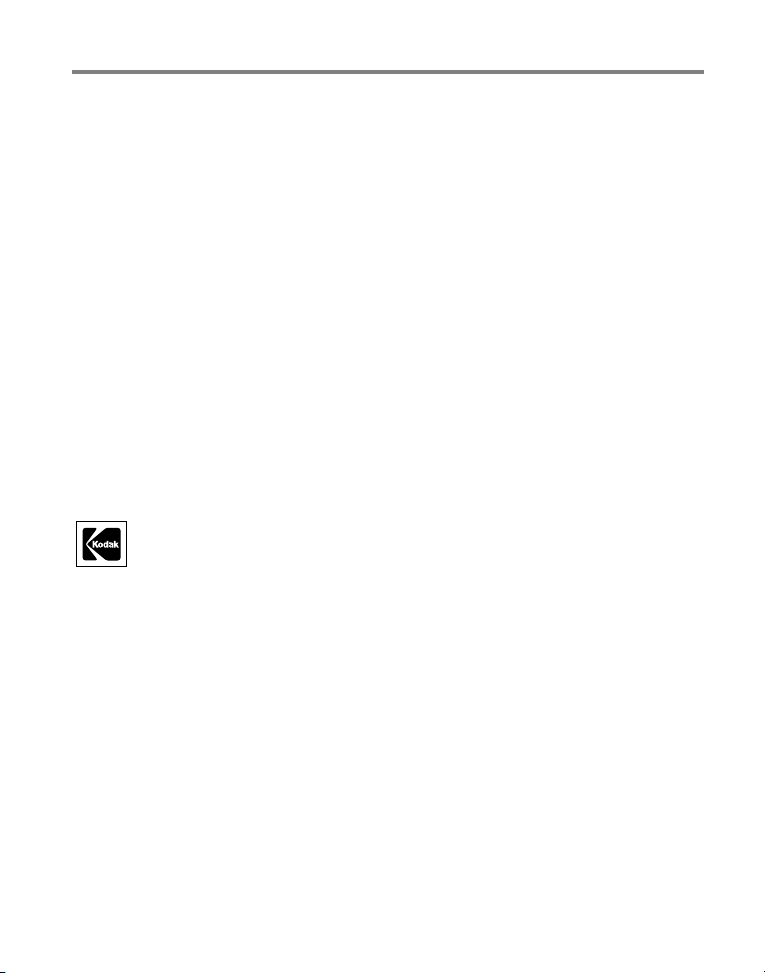
Eastman Kodak Company
Rochester, New York 14650 USA
© Eastman Kodak Company, 2006
Alla skärmbilder är simulerade.
Kodak, EasyShare och Perfect Touch är varumärken som tillhör Eastman Kodak
Company. Schneider-Kreuznach och C-Variogon är varumärken som tillhör Jos.
Schneider Optische Werke GmbH och används under licens av Eastman
Kodak Company.
Bluetooth-märket och logotypen ägs av Bluetooth SIG, Inc. och all användning av
sådana märken av Kodak är licensierad.
P/N 4J4375_sv
Page 3
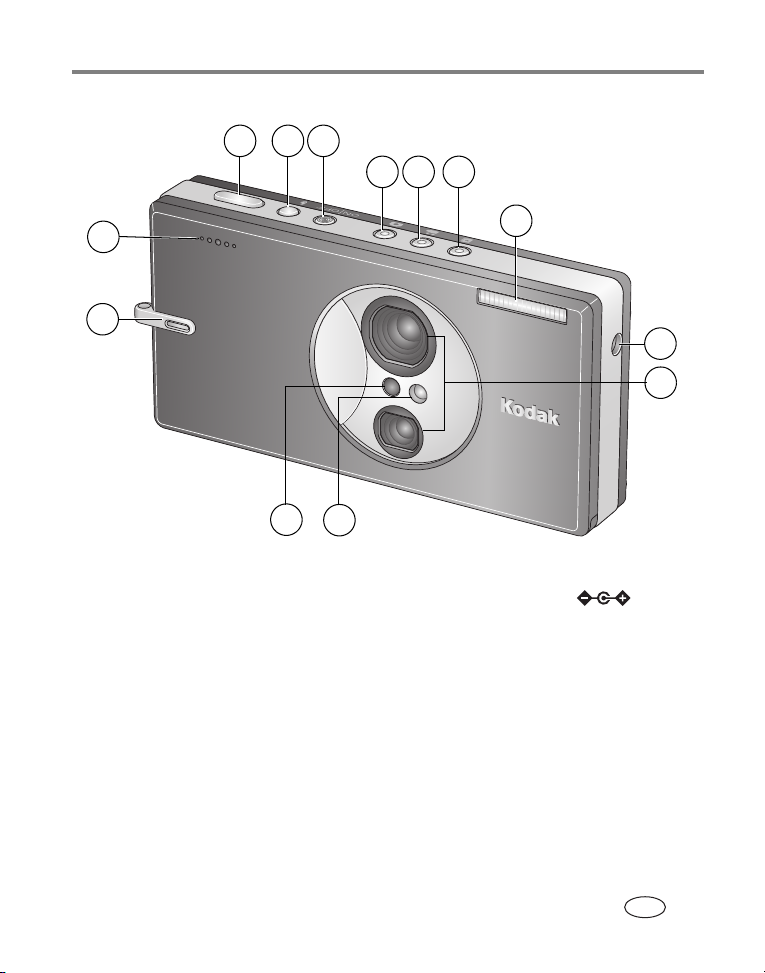
Kamerans framsida
21
Produktegenskaper
3
6
5
4
13
7
12
11
10
1 Slutare 8 Likströmsingång (5 V)
2 Blixtknapp 9 Linser
3 On/Off-knapp (På/av) 10 Lampor för video/självutlösare
4 Autolägesknapp (bilder) 11 Ljussensor
5 Videolägesknapp 12 Remfäste
6 Favoritlägesknapp 13 Mikrofon
7Blixt
8
9
www.kodak.com/go/support
SV
i
Page 4
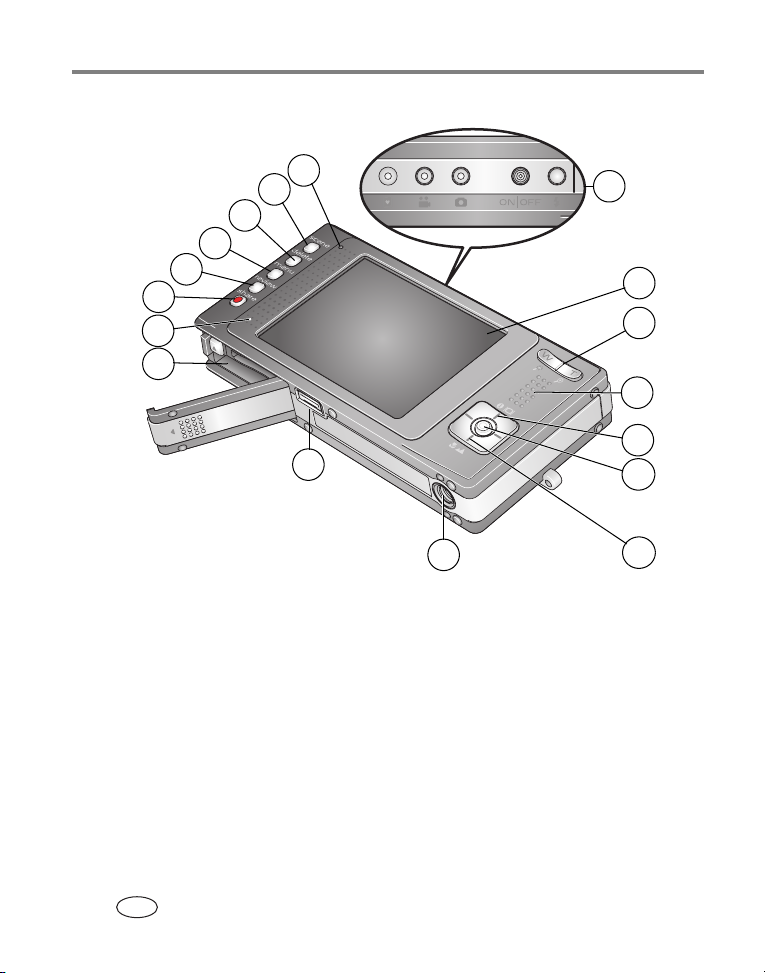
Produktegenskaper
Kamerans baksida
17
16
15
14
13
12
11
10
9
8
1
On/Off-knapp (På/av), lägesknappar/
batteriladdningslampor/statuslampor för
Bluetooth
2 LCD-skärm 11 Högtalare
3 Vidvinkel-/telefotoknapp 12 Share-knapp (Dela)
4 Handgrepp 13 Review-knapp (Granska)
5 LCD/Info-knapp 14 Menu-knapp (Meny)
6 OK-knapp 15 Delete-knapp (Ta bort)
7 Makro-/landskapslägesknapp 16 Scene-lägesknapp (Motiv)
8 Stativfäste 17 Klarlampa
9 Anslutning för dockningsstation, USB,
A/V-utgång
10 Batterifack, plats för extra SD/MMC-kort
1
2
3
4
5
6
7
ii www.kodak.com/go/support
SV
Page 5
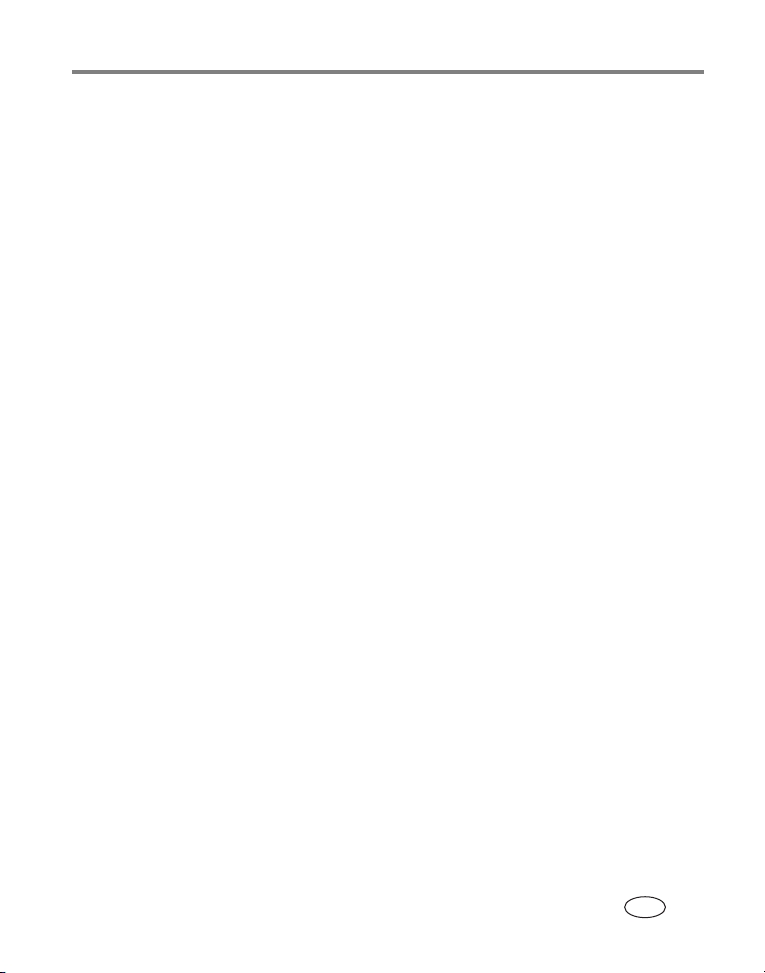
Innehåll 1
1 Börja använda kameran ........................................................................1
Fästa handledsremmen .................................................................................1
Sätta i batteriet KLIC-7001............................................................................1
Ladda batteriet .............................................................................................2
Sätta på kameran..........................................................................................3
Ställa in språk samt datum och tid................................................................. 3
Lagra bilder på ett SD- eller MMC-kort ..........................................................4
2 Ta bilder och spela in videoklipp ...........................................................5
Ta bilder .......................................................................................................5
Använda skärpemarkeringar vid bildtagning ..................................................6
Spela in video ...............................................................................................6
Använda den optiska zoomen .......................................................................7
Använda självutlösaren .................................................................................8
Använda blixten............................................................................................9
Använda olika lägen ...................................................................................10
Ta panoramabilder......................................................................................15
Förstå bildtagningsikonerna ........................................................................16
3 Arbeta med bilder/videoklipp ..............................................................17
Granska bilder/videoklipp............................................................................17
Ta bort bilder/videoklipp..............................................................................18
Beskära bilder.............................................................................................20
Använda Kodak Perfect Touch-tekniken....................................................... 20
Redigera videoklipp.....................................................................................21
Visa bildspel................................................................................................22
Visa bilder/videoklipp på olika sätt ..............................................................26
Välja flera bilder och videoklipp...................................................................27
Kopiera bilder/videoklipp.............................................................................27
Förstå granskningsikonerna......................................................................... 28
www.kodak.com/go/support iii
SV
Page 6
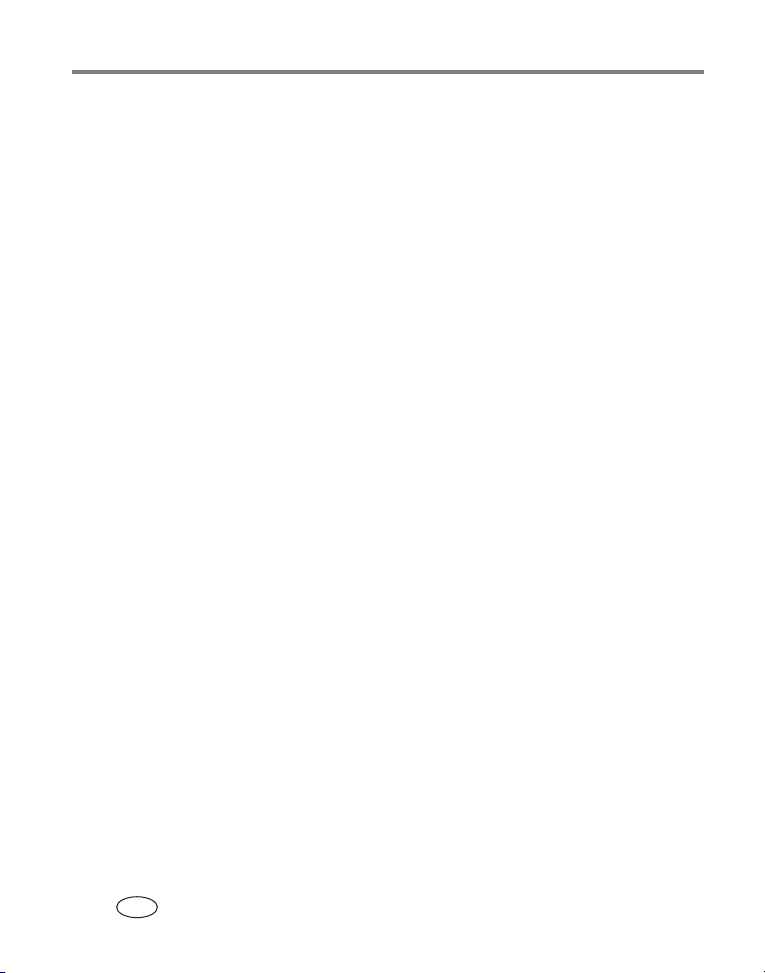
Innehåll
4 Få ut mer av din kamera .....................................................................30
Använda menyn till att ändra inställningar...................................................30
Anpassa kameran .......................................................................................34
Använda exponeringskompensation till att justera ljusstyrkan i bilder...........37
Använda histogrammet till att visa bilders ljusstyrka ....................................37
Använda rutnätet till att komponera en bild.................................................38
Dela med dig av dina bilder.........................................................................38
5 Överföra och skriva ut bilder ...............................................................45
Installera programvaran ..............................................................................45
Överföra bilder/videoklipp ...........................................................................46
Skriva ut bilder............................................................................................47
Dockningsstationer som är kompatibla med kameran ..................................49
6 Använda trådlösa Bluetooth-funktioner ..............................................50
Installera kamerans Bluetooth-funktion .......................................................50
Välja Mina enheter......................................................................................51
Upprätta bästa Bluetooth-mottagning .........................................................52
Skicka bilder till en enhet ............................................................................53
Ta emot bilder från en enhet .......................................................................54
Skicka bilder till en skrivare .........................................................................55
Skicka bilder till en dator.............................................................................56
7 Felsökning ...........................................................................................58
8 Få hjälp ...............................................................................................63
9 Bilaga ..................................................................................................65
Kameraspecifikationer.................................................................................65
Viktiga säkerhetsföreskrifter ........................................................................70
Ersättningsbatterier, livslängd......................................................................71
Uppgradera programvara och fast programvara........................................... 72
Övrig skötsel och underhåll .........................................................................72
Garanti .......................................................................................................73
Upplysningar om bestämmelser...................................................................75
iv www.kodak.com/go/support
SV
Page 7
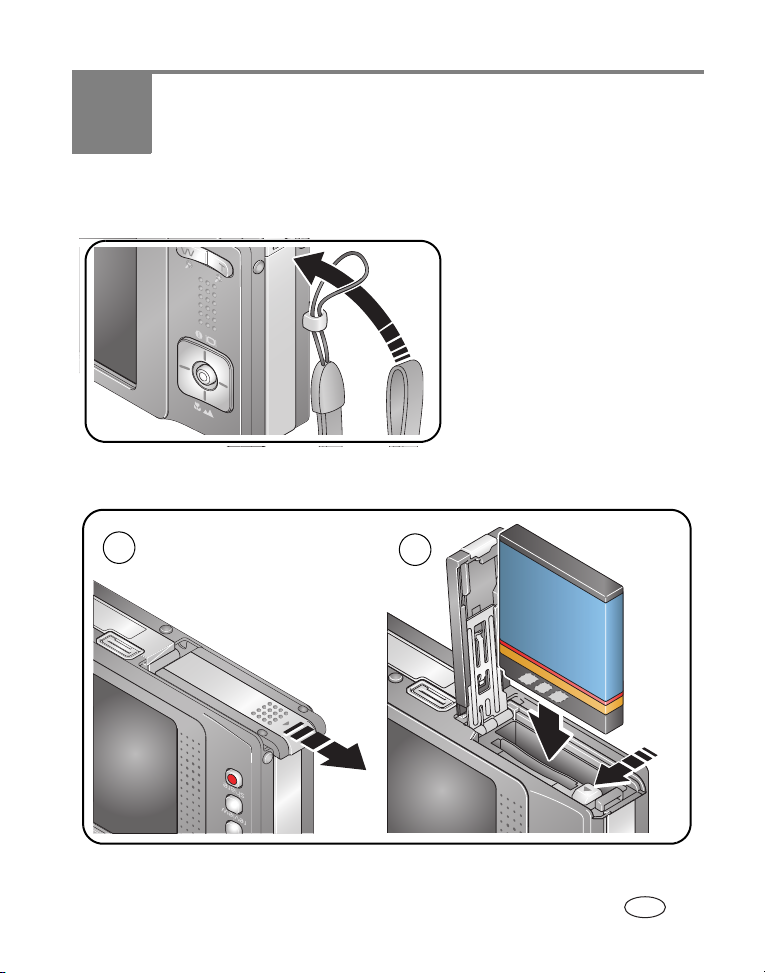
1 Börja använda kameran
Fästa handledsremmen
Sätta i batteriet KLIC-7001
1
Information om hur du byter batterier och ökar batteriernas livslängd finns på sidan 71.
www.kodak.com/go/support 1
2
SV
Page 8

Börja använda kameran
Ladda batteriet
Ladda tills alla tre batteriladdningslamporna tänds (cirka två timmar).
5-volts nätadapter
(medföljer kameran)
OBS! Använd den här nätadaptern
till att ladda batteriet och till att driva
EasyShare dockningsstation med
bildram i 2-serien.
Kodak EasyShare dockningsstation
med bildram i 2-serien
Kan säljas separat. Gå till
www.kodak.com/go/v610accessories
1
.
2
Batteriladdningslampor
Kodak EasyShare Printer Dock i
3-serien
eller EasyShare
dockningsstation för kamera i
3-serien
Kan säljas separat. Gå till
www.kodak.com/go/v610accessories
Mer information finns i bruksanvisningen.
Information om kompatibilitet med
dockningsstationer finns på
2 www.kodak.com/go/support
SV
sidan 49
.
.
Page 9
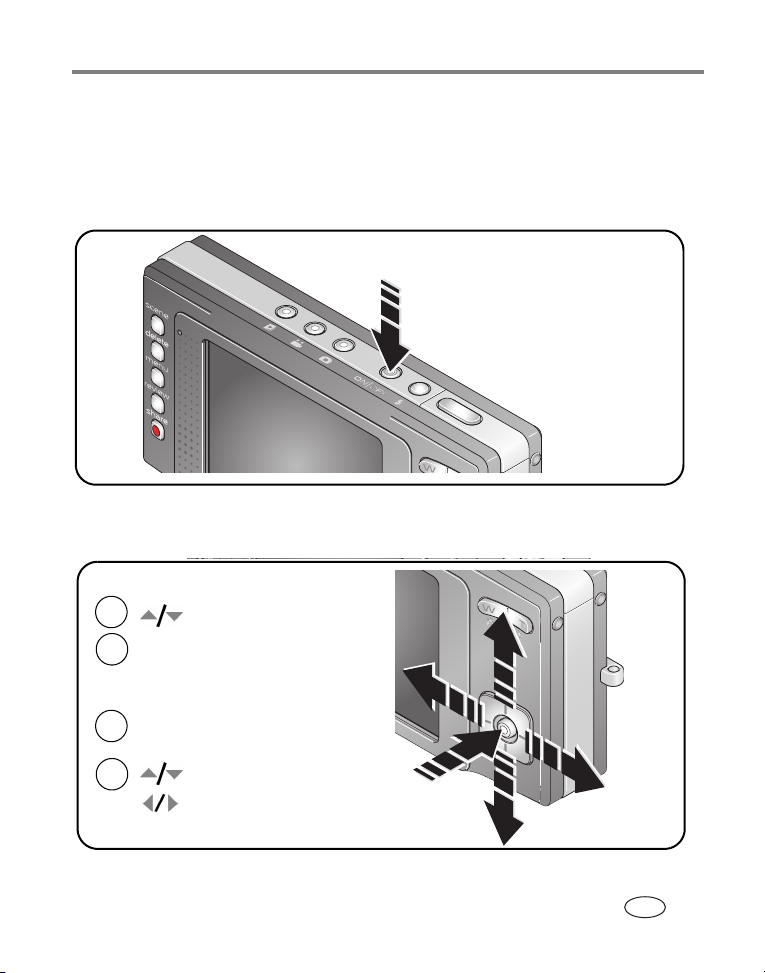
Börja använda kameran
Sätta på kameran
Tryck på On/Off (På/av) när du vill sätta på kameran i automatiskt läge.
OBS!
Du kan även trycka på någon av knapparna Automatisk, Video eller Favoriter
om du vill sätta på kameran i det läget.
Ställa in språk samt datum och tid
Språk:
1
2
om du vill ändra.
om du vill godkänna.
OK
Datum och tid:
När du uppmanas trycker du på OK.
1
2
om du vill ändra.
om du vill gå till föregående/nästa fält.
om du vill godkänna.
OK
www.kodak.com/go/support
OK
SV
3
Page 10
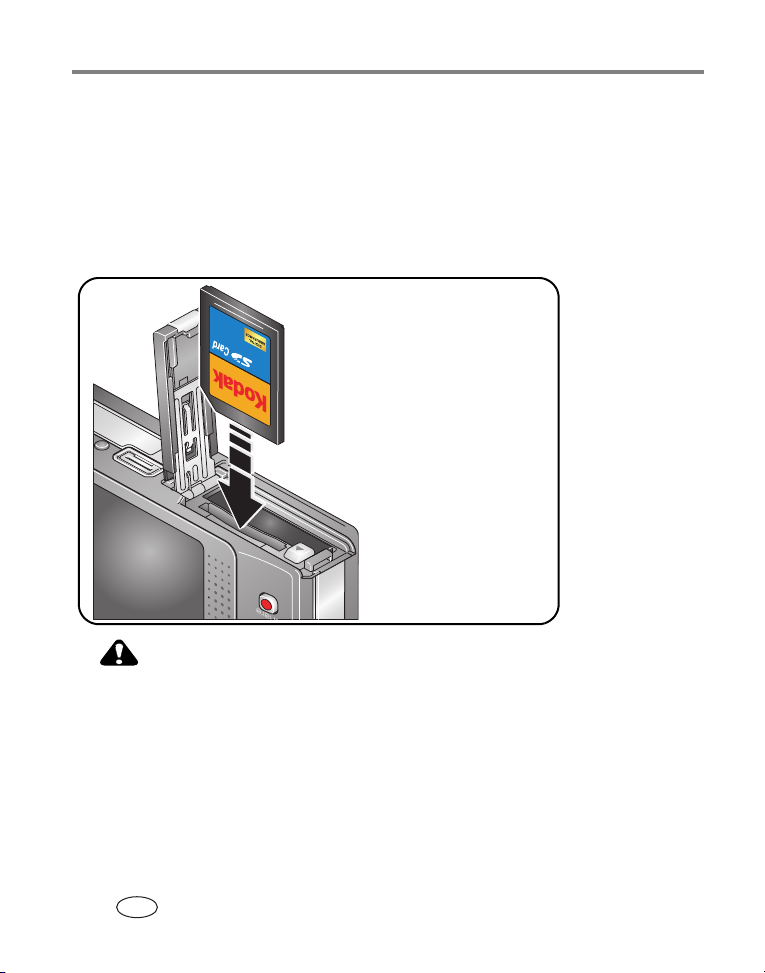
Börja använda kameran
Lagra bilder på ett SD- eller MMC-kort
Kameran är utrustad med internminne. Om du köper ett SD- eller MMC-kort kan du
enkelt lagra fler bilder/videoklipp (www.kodak.com/go/v610accessories).
Vi rekommenderar SD-kort från Kodak.
OBS! När du använder kortet för första gången måste du formatera det i den här kameran innan du börjar
ta bilder (se sidan 37).
VARNING!
Ett kort kan bara sättas i åt ett håll. Om du försöker tvinga in det kan du
skada det. Om du sätter i eller tar ur ett kort när klarlampan blinkar kan
du skada bilderna, kortet eller kameran.
Information om lagringskapacitet finns på sidan 69.
4 www.kodak.com/go/support
SV
Page 11
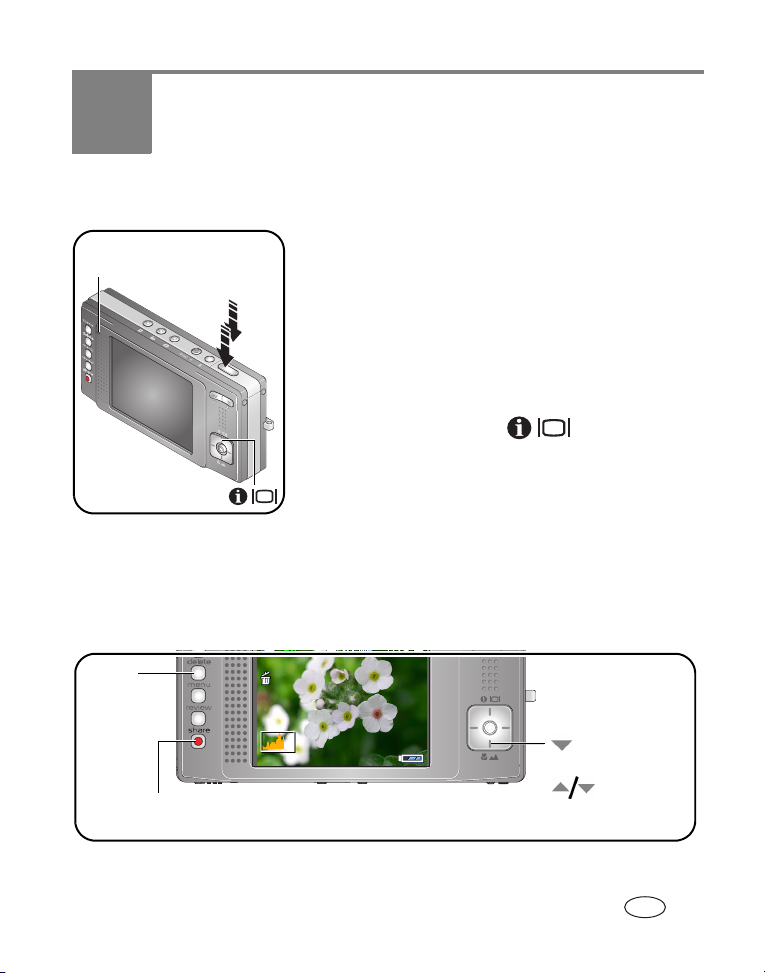
2
Ta bilder och spela in videoklipp
Ta bilder
1 Sätt på kameran genom att trycka på On/Off (På/av)
Klarlampa
Granska den bild som du just tagit
När du har tagit en bild eller spelat in ett videoklipp visas en snabbvisning på
LCD-skärmen i ungefär fem sekunder. Om du inte trycker på någon knapp sparas
bilden/videoklippet.
Ta b ort
eller autolägesknappen.
2 Komponera bilden.
3 Tryck ned slutarknappen halvvägs för att ställa in
fokus och låsa exponering.
När klarlampan lyser grönt trycker du ned
slutarknappen helt.
OBS! Du kan trycka på LCD/Info flera gånger för att
aktivera/avaktivera statusikoner, histogram och rutnät.
om du vill spela
upp ett videoklipp
Märk en bild/ett videoklipp för e-post eller
som favorit, eller märk en bild för utskrift.
Information om hur du granskar bilder/videoklipp när som helst hittar du på sidan 17.
www.kodak.com/go/support 5
om du vill
justera volymen
SV
Page 12
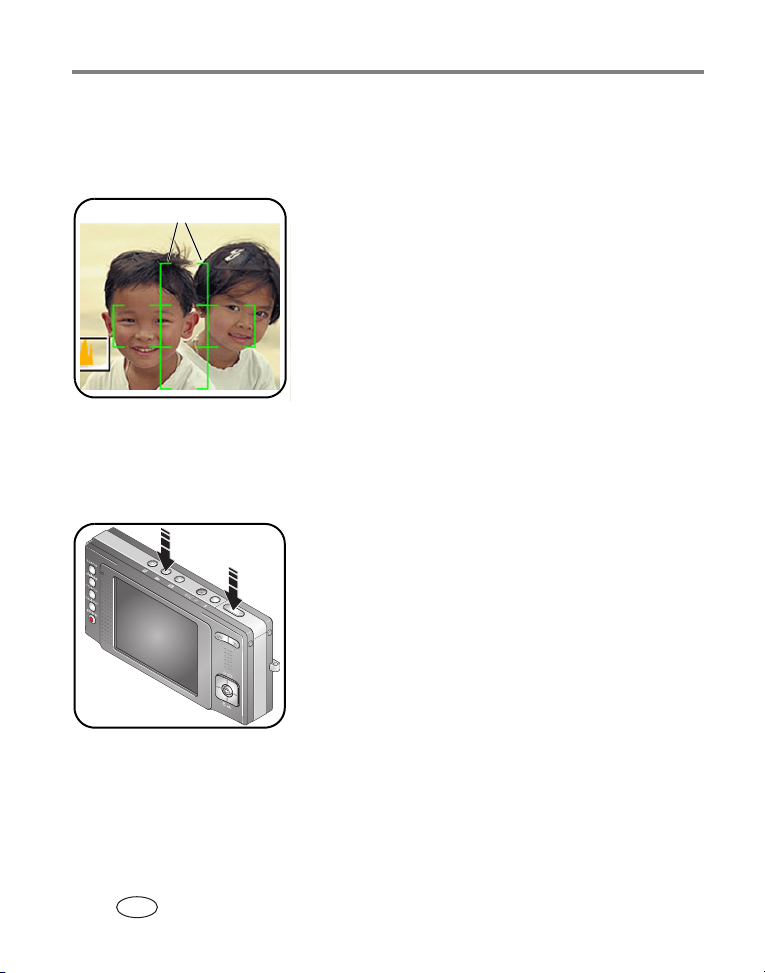
Ta bilder och spela in videoklipp
Använda skärpemarkeringar vid bildtagning
Skärpemarkeringarna visar var kamerans fokus ligger. Kameran försöker ställa in fokus
på förgrundsmotiven även om motiven inte finns mitt i bilden.
Skärpemarkeringar
OBS! Skärpemarkeringarna visas inte i landskapsläge eller videoläge. När du använder funktionen
Fokuszon och anger mittzon fixeras skärpemarkeringarna på vidfokus.
1 Tryck ned slutarknappen halvvägs.
När skärpemarkeringarna växlar till grönt är
fokuseringen klar.
2 Om kameran inte fokuserar på det önskade motivet
(eller om skärpemarkeringarna försvinner) släpper
du upp slutarknappen och komponerar om bilden.
3 Ta bilden genom att trycka ned slutarknappen helt.
Spela in video
1 Tryck på videolägesknappen.
Kameran ställs i videoläget.
2 Tryck ned slutarknappen helt och släpp upp den.
Stoppa inspelningen genom att trycka ned och
släppa upp slutarknappen på nytt.
Information om hur du granskar och redigerar
videoklipp finns på sidan 17.
6 www.kodak.com/go/support
SV
Page 13
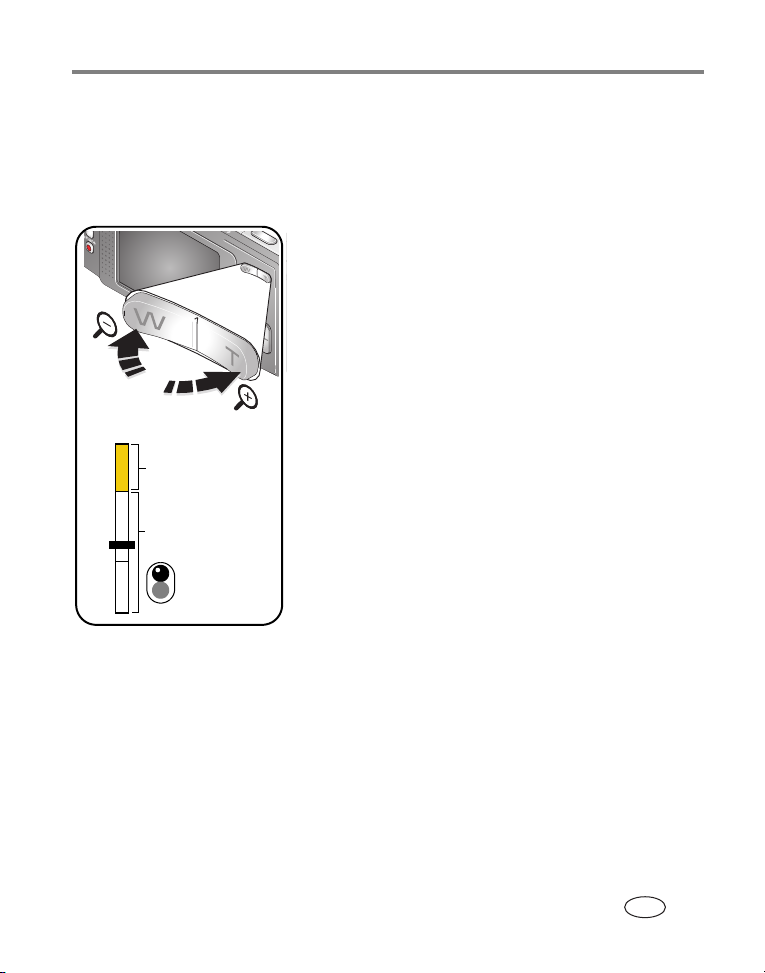
Ta bilder och spela in videoklipp
Använda den optiska zoomen
När du tar bilder eller spelar in videoklipp kan du använda den optiska zoomen för att
komma upp till tio gånger närmare motivet. Optisk zoom kan användas om objektivet
inte är närmare än 60 cm från motivet eller 5 cm i makroläge.
1 Använd LCD-skärmen för att rikta in kameran.
2 Zooma in genom att trycka på knappen för telefoto
(T). Zooma ut genom att trycka på knappen för
vidvinkel (W).
Zoomindikatorn visar zoomstatus. Ikonen för
linsövergång anger när kameran övergår från att
använda den ena linsen till att använda den andra.
LCD-zoomindikator
D
Intervall för digital
zoom
T
Intervall för optisk
zoom
W
Linsövergång
3 Ta bilden eller spela in videoklippet.
Använda den digitala zoomen
Genom att använda den digitala zoomen i vilket stillbildsläge som helst får du fyra
gångers förstoring utöver den optiska zoomen.
1 Tryck på knappen för telefoto (T) till gränsen för den optiska zoomen (10X).
Släpp upp knappen och tryck sedan ned den igen.
2 Ta bilden.
OBS! Det går inte att använda digital zoom vid videoinspelning. När du använder den digitala zoomen
märker du kanske att bildkvaliteten försämras. Den blå markeringen på zoomindikatorn växlar till
rött när bildkvaliteten når gränsen för en acceptabel utskrift i storleken 10 cm x 15 cm.
www.kodak.com/go/support
SV
7
Page 14
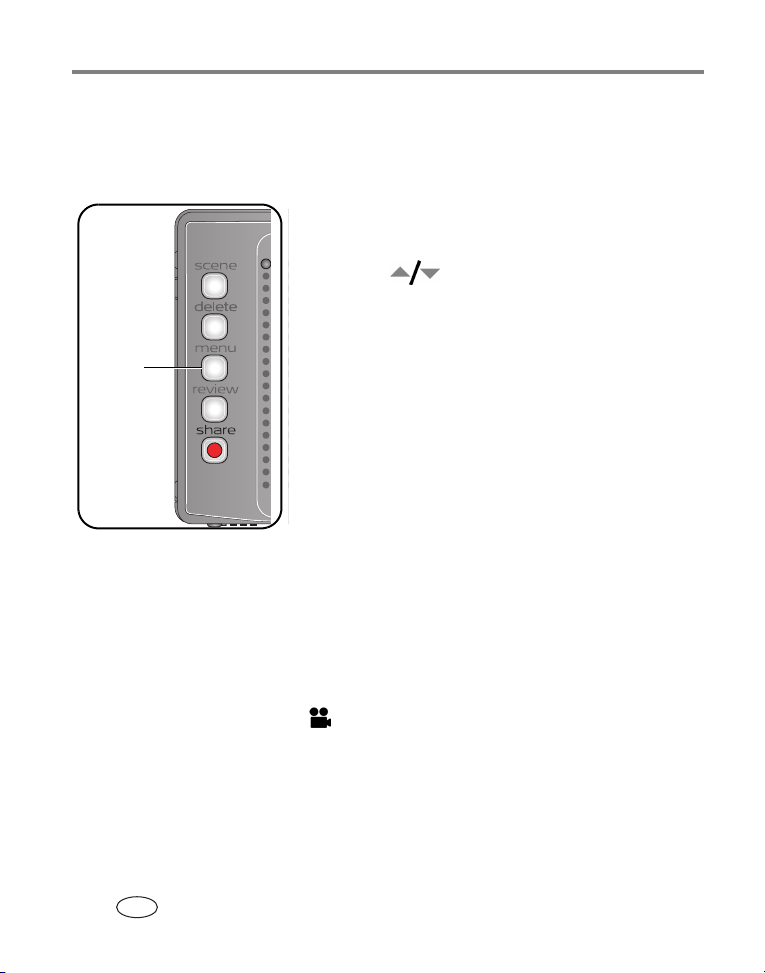
Ta bilder och spela in videoklipp
Använda självutlösaren
Använd självutlösaren om du själv vill vara med i bilden, eller om du vill garantera en
stadig bildtagning.
1 Placera kameran på ett stativ eller på en plan yta.
2 Tryck på Menu (Meny) i något av stillbildslägena.
3 Tryck på så att Självutlösare markeras och
sedan på OK. Välj:
2 sekunder – Bilden tas efter en fördröjning på
Menu
(Meny)
Om du vill spela in ett videoklipp gör du på samma sätt, med följande
undantag:
■ Tryck på videolägesknappen .
■ Tryck ned slutarknappen helt.
OBS! Videon stoppas när det inte finns något mer lagringsutrymme. I videoläget finns endast alternativen
2 och 10 sekunder.
två sekunder (för stadig bildtagning på stativ med
automatisk slutare).
10 sekunder – Bilden tas efter en fördröjning på
tio sekunder (så att du hinner komma med i bilden).
Av
2 bilder – Den första bilden tas efter en
fördröjning på tio sekunder. Åtta sekunder senare
tas en andra bild.
Tryck därefter på OK.
4 Komponera bilden.
5 Tryck ned slutarknappen halvvägs och sedan helt.
Kameran tar bilden/bilderna efter fördröjningen.
8 www.kodak.com/go/support
SV
Page 15

Använda blixten
Tryck på blixtknappen flera gånger för
att bläddra igenom blixtalternativen.
Blixtlägen Blixten utlöses
Automatisk När ljusförhållandena så kräver.
Fill-in Varje gång du tar en bild, oavsett ljusförhållande. Används när
Röda ögon I blixtläget Röda ögon kan du minska röda ögon genom att
Av Aldrig
Det aktuella blixtläget visas i
LCD-statusområdet.
motivet är skuggat eller står i motljus (när ljuset är bakom
motivet). I svag belysning bör du hålla kameran stadigt eller
använda stativ.
använda en förblixt eller automatisk röda-ögon-reducering.
Om du vill ställa in kameran så att:
■ förblixten fyras av sätter du på Förblixt röda ögon. (Den
första blixten förminskar pupillen i ögat så att risken för röda
ögon minskar.)
■ blixten utlöses en gång och röda ögon tas bort automatiskt
stänger du av Förblixt röda ögon.
(Mer information om hur du sätter på och stänger av Förblixt röda
ögon finns på sidan 36.)
OBS! När automatisk röda-ögon-reducering är aktiverad kan inte
kameran ta fler än två bilder i snabb följd. Ta fler bilder när
klarlampan lyser grönt.
Ta bilder och spela in videoklipp
Information om blixtinställningar för olika lägen finns på sidan 68.
www.kodak.com/go/support
SV
9
Page 16
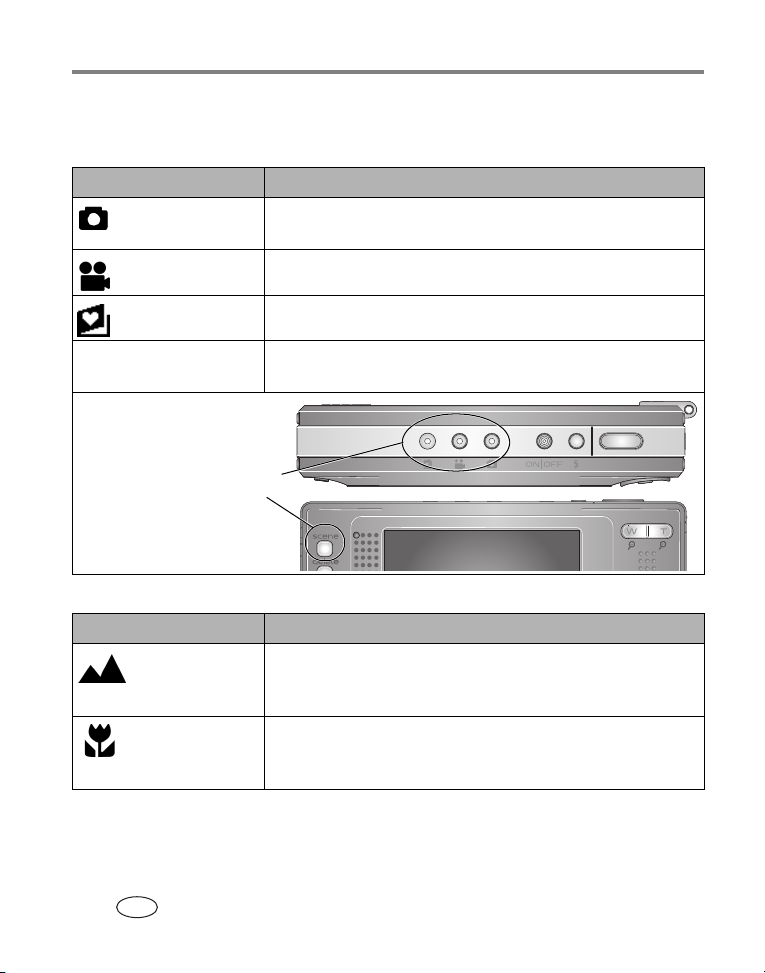
Ta bilder och spela in videoklipp
Använda olika lägen
Välj det läge som passar bäst för motiv och omgivning.
Läge Används till
Automatisk Allmän fotografering – ger en god balans mellan bildkvalitet och
användarvänlighet.
Video Spela in video med ljud. (Se sidan 6.)
Favoriter Visa favoritbilder. (Se sidan 40.)
Scene (Motiv) Enkel sikta-och-tryck-funktion när du tar bilder under särskilda
förhållanden. (Se sidan 11.)
Tryck på en knapp för
att välja ett läge.
Läge Används till
Landskap Motiv på långt avstånd. Kameran använder autofokus för
oändligt avstånd. Skärpemarkeringar för autofokus är inte
tillgängliga i läget Landskap.
Makro Bilder på nära håll. Använd om möjligt befintligt ljus istället för
blixt. Kameran ställer in fokuseringsavståndet automatiskt i
förhållande till zoomläget.
10 www.kodak.com/go/support
SV
Page 17
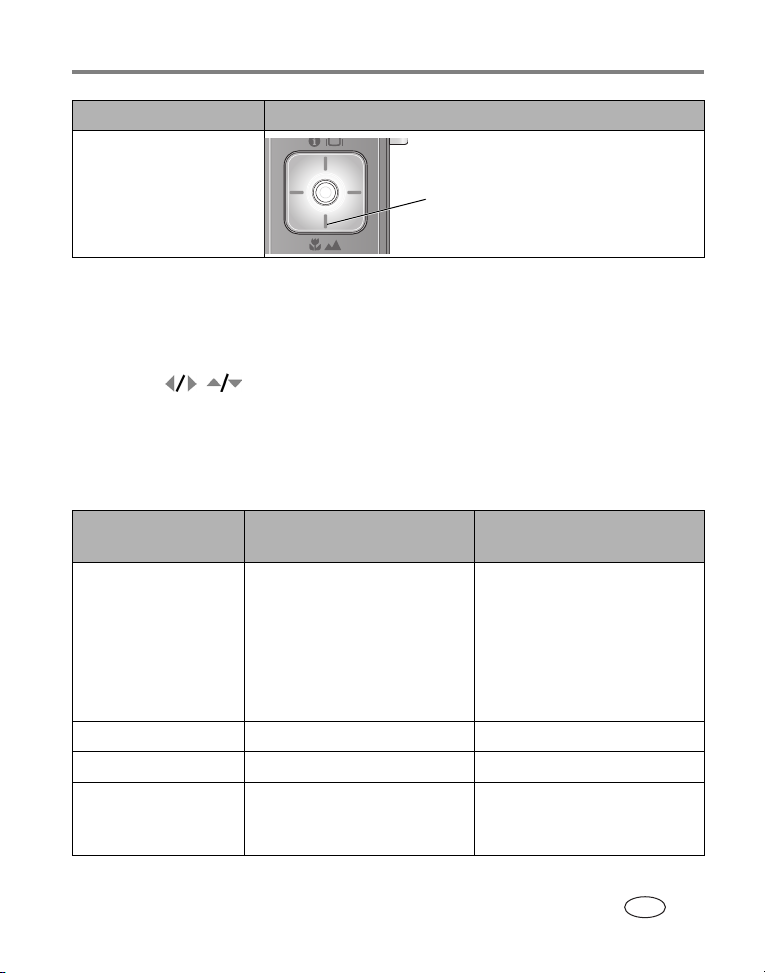
Ta bilder och spela in videoklipp
Läge Används till
Tryck tills ikonen Makro eller Landskap
visas i LCD-statusområdet.
Använda motivlägen
Välj ett motivläge och få suveräna bilder i nästan alla situationer!
1 Tryck på lägesknappen Scene (Motiv).
2 Tryck på för att visa beskrivningar av olika motivlägen.
(Om beskrivningarna av olika motivlägen stängs av trycker du på OK eller på Scene
(Motiv).)
3 Tryck på knappen OK för att välja ett motivläge.
OBS! Stäng ett motivläge genom att trycka på autolägesknappen.
Motivläge Används till Förvalda
kamerainställningar
Porträtt Helbildsporträtt av människor. Motivet blir skarpt och
bakgrunden något otydlig.
Avståndet till motivet måste vara
minst två meter och du bör fylla
ramen med personens huvud och
axlar. Använd telefoto om du vill
ha extra suddig bakgrund.
Panorama, vän-hög Se sidan 15. Fokus i flera zoner, blixt av
Panorama, hög-vän Se sidan 15. Fokus i flera zoner, blixt av
Sport Motiv som befinner sig i rörelse. Kort slutartid,
exponeringsmätning för
multi-mönster
www.kodak.com/go/support
SV
11
Page 18

Ta bilder och spela in videoklipp
Motivläge Används till Förvalda
kamerainställningar
Landskap Motiv på långt avstånd. Kameran
använder autofokus för oändligt
avstånd.
Närbild Bilder på nära håll. Använd om
möjligt befintligt ljus istället för
blixt.
Nattporträtt Minskar det röda i ögonen när du
fotograferar människor på
kvälls-/nattetid eller i svag
belysning. Placera kameran på en
plan, stadig yta eller använd
stativ.
Nattlandskap Motiv på avstånd på natten.
Blixten utlöses inte. Placera
kameran på en plan, stadig yta
eller använd stativ.
Snö Ljusa snömotiv. Exponeringsmätning med
Strand Ljusa strandmotiv. Exponeringsmätning med
Skärpemarkeringar för autofokus
är inte tillgängliga i läget
Landskap.
Kameran ställer in
fokuseringsavståndet
automatiskt i förhållande till
zoomläget.
Exponeringsmätning för
multi-mönster, fokus i flera zoner,
röda-ögon-blixt
Oändligt fokus,
exponeringsmätning med
centrerad viktning, vitbalans
dagsljus, blixt av, maximal
exponering på 2 sekunder
centrerad viktning, fokus i flera
zoner, exponeringskompensation
+1
centrerad viktning, vitbalans
dagsljus,
exponeringskompensation +1
12 www.kodak.com/go/support
SV
Page 19
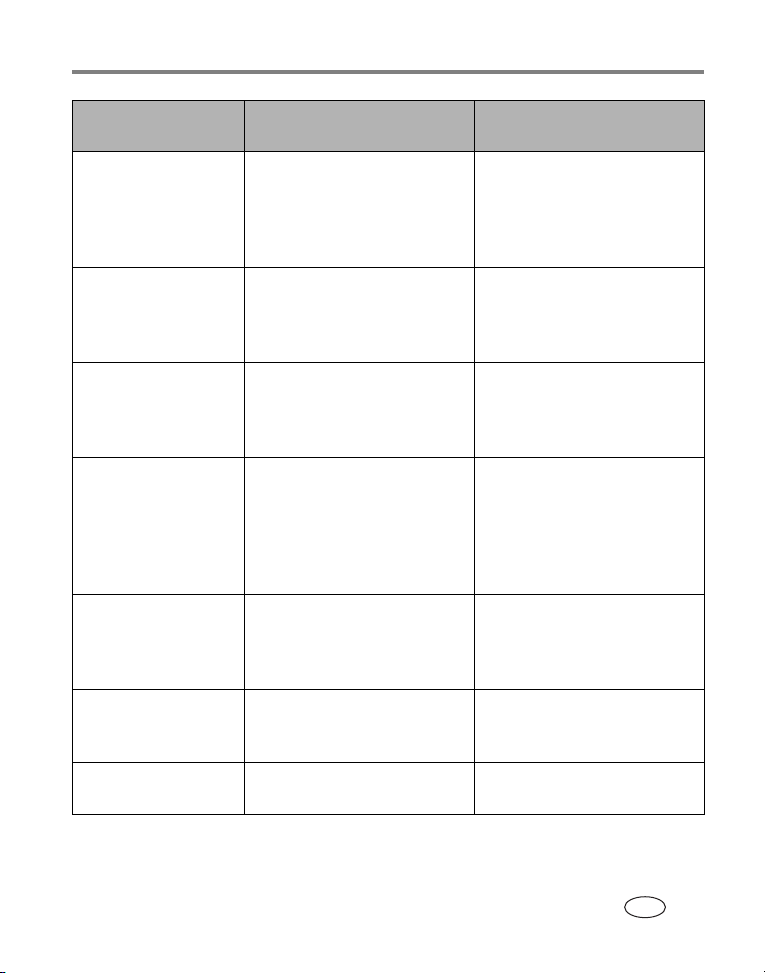
Ta bilder och spela in videoklipp
Motivläge Används till Förvalda
kamerainställningar
Text Dokument. Placera kameran på
en plan, stadig yta eller använd
stativ.
Fyrverkeri Blixten utlöses inte. Placera
kameran på en plan, stadig yta
eller använd stativ.
Blommor Närbilder av blommor eller andra
små motiv i starkt ljus.
Diskret/Museum Vid tysta evenemang som
exempelvis bröllop och
föreläsningar. Blixt och ljud är
avaktiverade. Placera kameran
på en plan, stadig yta eller
använd stativ.
Självporträtt Närbilder av dig själv. Säkerställer
bra fokus och minimerar röda
ögon-effekt.
Party Människor inomhus. Minimerar
röda ögon-effekt.
Barn Aktivitetsfyllda bilder av barn i
starkt ljus.
Makrofokus,
exponeringsmätning med
centrerad viktning, fokus i flera
zoner, exponeringskompensation
+1
2 sekunders exponering, oändligt
fokus, exponeringsmätning med
centrerad viktning, vitbalans
dagsljus
Makrofokus, vitbalans dagsljus,
fokus i mittzon,
exponeringsmätning med
centrerad viktning
Inget ljud, ingen blixt,
exponeringsmätning för
multi-mönster, fokus i flera zoner
Makrofokus,
exponeringsmätning för
multi-mönster, fokus i flera zoner,
röda-ögon-blixt
Exponeringsmätning för
multi-mönster, fokus i flera zoner,
röda-ögon-blixt
Exponeringsmätning för
multi-mönster, fokus i flera zoner
www.kodak.com/go/support
SV
13
Page 20
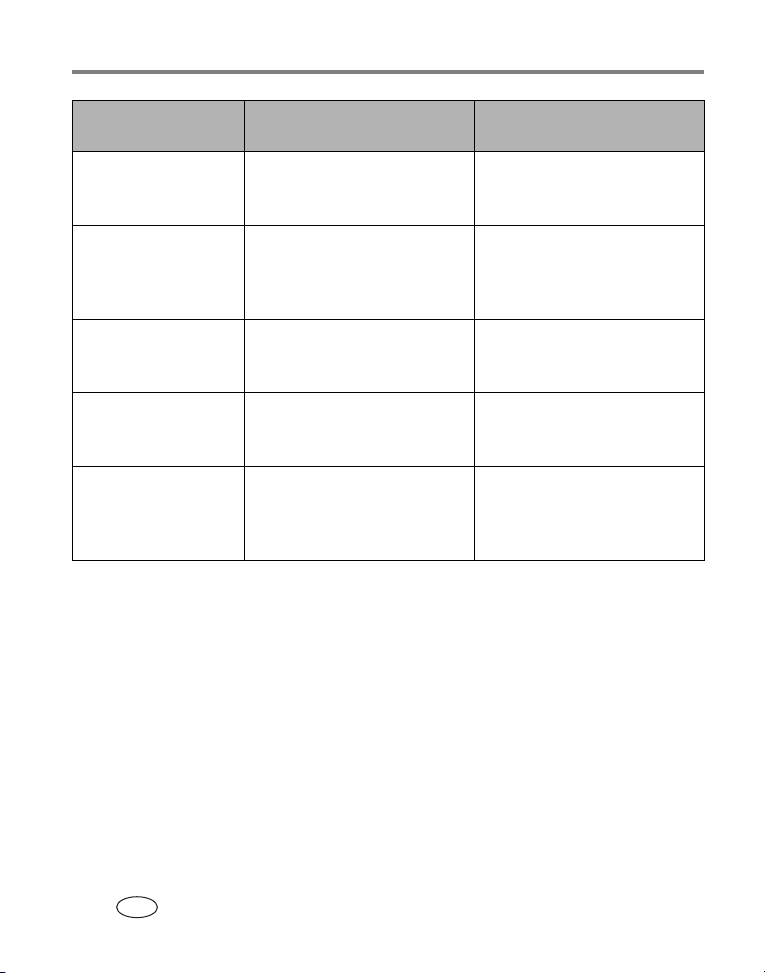
Ta bilder och spela in videoklipp
Motivläge Används till Förvalda
kamerainställningar
Motljus Motiv som befinner sig i skugga
eller i motljus (när ljuset är bakom
motivet).
Panorering Fotografera motiv som rör sig
snabbt. Bakgrunden återger
känslan av snabb rörelse, men
motivet ser ut att vara stilla.
Stearinljus Motiv i skenet av stearinljus. Exponeringsmätning för
Solnedgång Motiv i skymning. Exponeringsmätning för
Anpassat Du väljer själv inställningar. Inställningarna sparas även när
Exponeringsmätning för
multi-mönster, fokus i flera zoner,
fill-in-blixt
Slutartid > 1/180 sek., fokus i
flera zoner, exponeringsmätning
för multi-mönster
multi-mönster, fokus i flera zoner,
vitbalans dagsljus
multi-mönster, fokus i flera zoner,
vitbalans dagsljus
kameran stängs av. (Information
om att återställa finns på
sidan 33.)
14 www.kodak.com/go/support
SV
Page 21
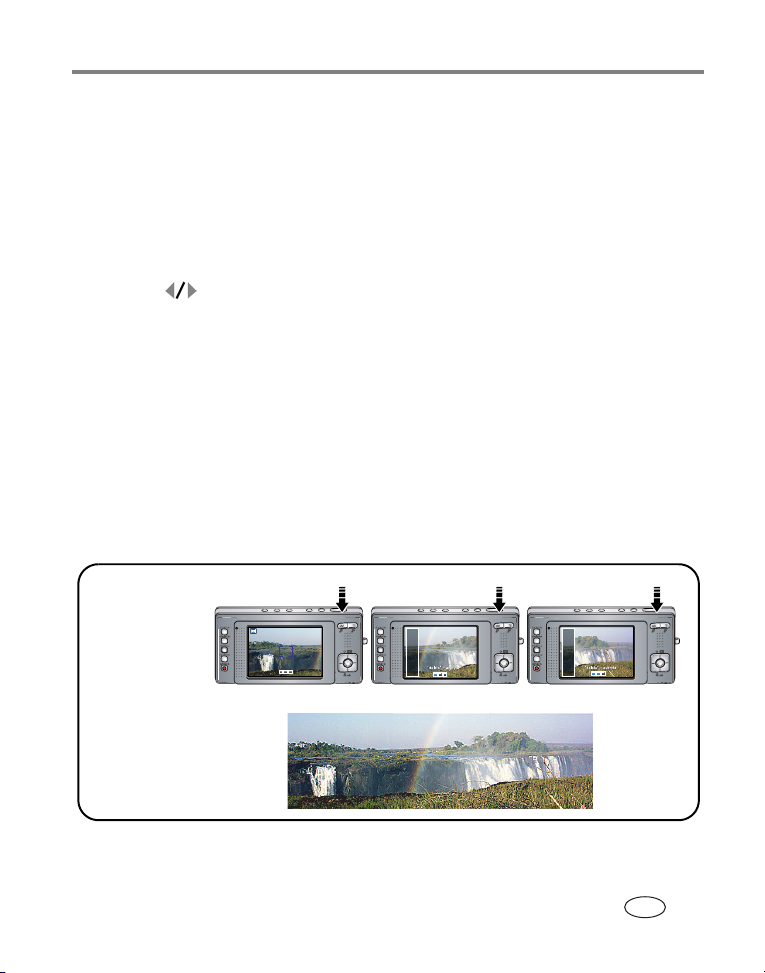
Ta bilder och spela in videoklipp
Ta panoramabilder
Använd panoramaläget för att sammanfoga upp till 3 bilder till en enda panoramavy.
OBS! För bästa resultat bör du använda ett stativ. Endast panoramabilden sparas. De individuella bilderna
sparas inte. (Bildstorleken är inställd på 3,1 MP för varje bild. Exponering och vitbalans ställs in efter
den första bilden. Blixten är inställd på Av.)
1 Tryck på lägesknappen Scene (Motiv).
2 Tryck på så att Panorama, vän-hög eller Panorama, hög-vän markeras
(beroende på i vilken riktning du vill panorera) och tryck sedan på OK.
3 Ta den första bilden.
Efter en snabbvisning visas direktvisningen och en ”överlappning” med utgångspunkt
från den första bilden.
4 Komponera den andra bilden. Se till att den överlappande delen i den första bilden
täcker motsvarande del i den nya bilden. (Tryck på Delete (Ta bort) om du vill ta om
en bild.)
5 Om du bara tar två bilder trycker du på OK för att sammanfoga dem.
När du har tagit tre bilder sammanfogas bilderna automatiskt.
12 3
Ta två eller tre
bilder.
Få en
panoramabild.
OBS! Om du vill ha fler utskriftsalternativ går du till
Kodak EasyShare
www.kodak.com/go/support
Gallery
www.kodakgallery.com
SV
.
15
Page 22
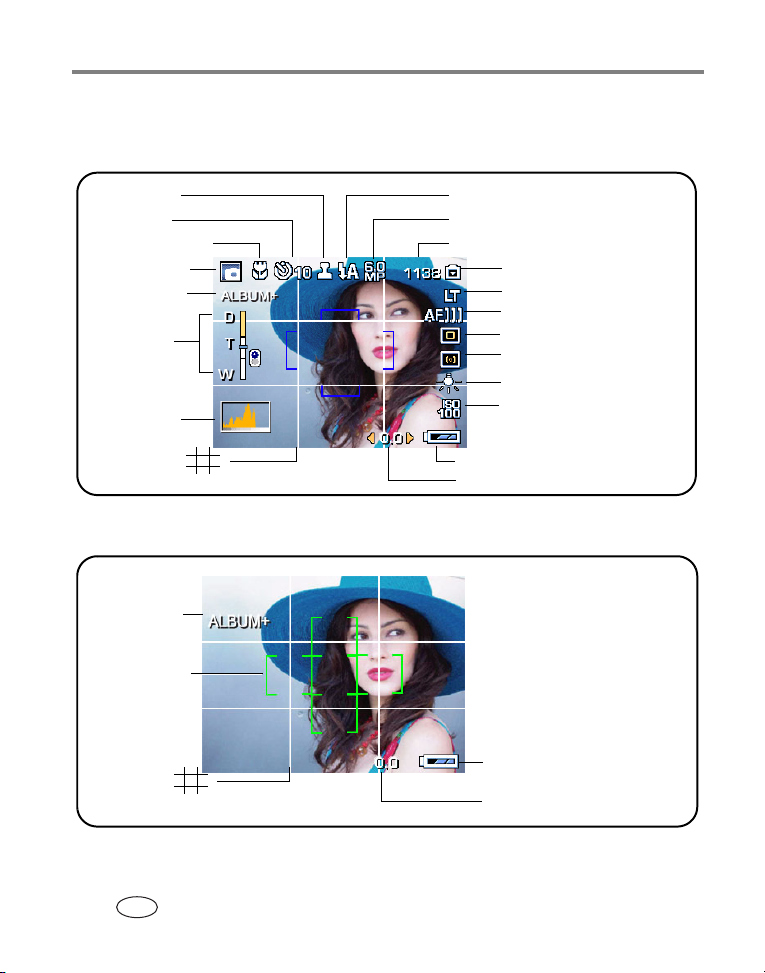
Ta bilder och spela in videoklipp
Förstå bildtagningsikonerna
I bildläget – utan att någon knapp är nedtryckt
Datumstämpel
Självutlösare
Landskap/Makro
Kameraläge
Albumnamn
Zoom:
digital
telefoto
vidvinkel
Histogram
Rutnät
I bildläget – med slutarknappen nedtryckt halvvägs
Albumnamn
Fokusmarkörer
Rutnät
Blixt
Bildstorlek
Återstående bilder/tid
Bildlagringsplats
Lång exponeringstid
AF-läge
Foku szon
Exponeringsmätning
Vitbalans
ISO
Svagt batteri
Exponeringskompensation
Svagt batteri
Exponeringskompensation
16 www.kodak.com/go/support
SV
Page 23
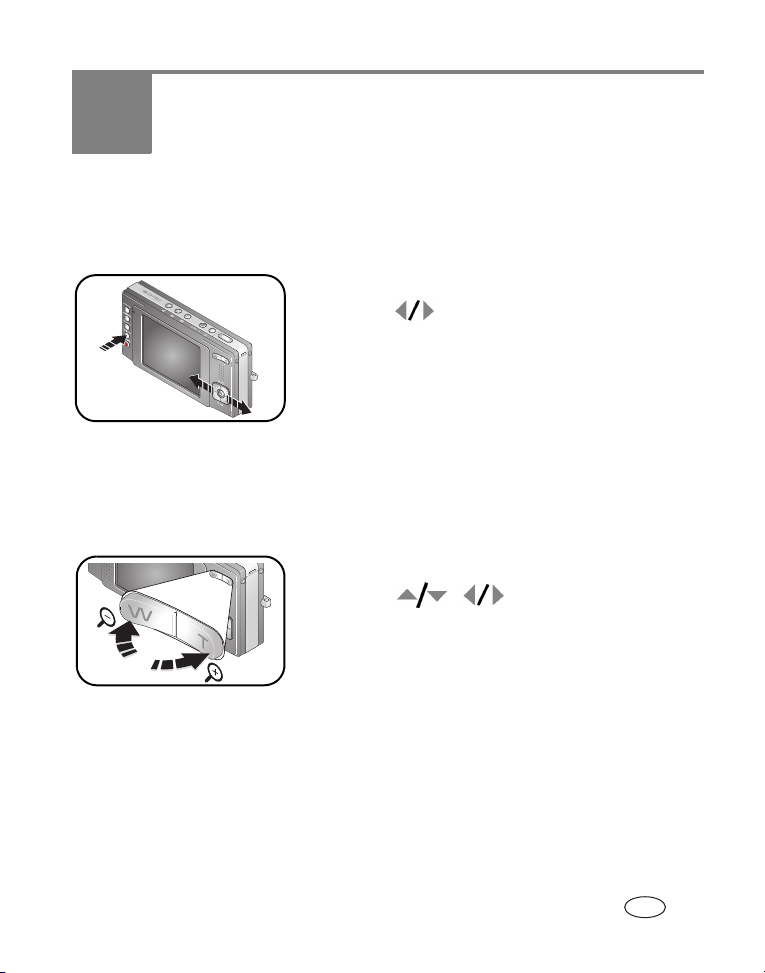
3 Arbeta med bilder/videoklipp
Granska bilder/videoklipp
Tryck på Review (Granska) om du vill visa och arbeta med bilder/videoklipp.
1 Tryck på Review (Granska).
2 Tryck på om du vill visa föregående/nästa
bild eller videoklipp.
OBS! Om du vill titta på bilder med stängd lins trycker du på
favoritlägesknappen och sedan på Review (Granska). Om du
vill spara ström använder du antingen en Kodak EasyShare
dockningsstation med bildram i 2-serien eller en
EasyShare-dockningsstation. (Gå till
www.kodak.com/go/v610accessories
Förstora en bild under granskning
1 Tryck på W/T om du vill förstora 1X–8X.
2 Tryck på om du vill se andra delar
av bilden.
3 Tryck på OK om du vill återgå till 1X.
OBS! Om du trycker på W i läget 1X ändras visningen från
enbildsvisning till flerbildsvisning av miniatyrbilder.
(Se sidan 26.)
.)
www.kodak.com/go/support 17
SV
Page 24
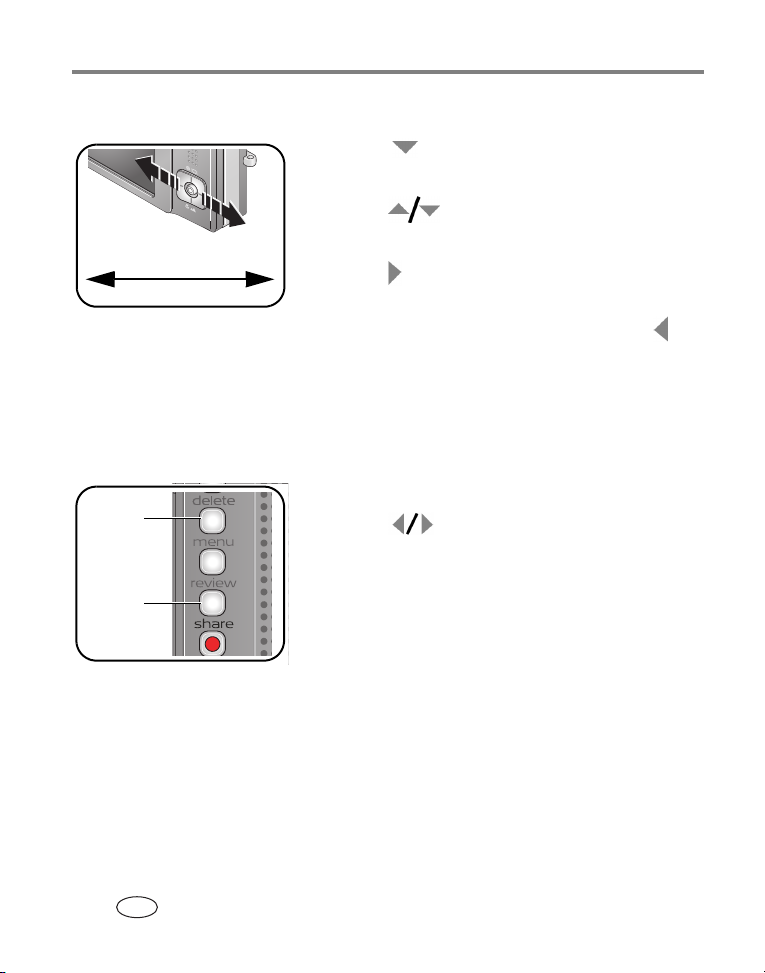
Arbeta med bilder/videoklipp
Spela upp ett videoklipp under granskning
■ Tryck på om du vill spela upp ett videoklipp.
Tryck på OK för paus/återuppta.
■ Tryck på om du vill justera ljudvolymen vid
Uppspelningshastighet
4X
2X
Spola bakåt
Spola framåt
4X
2X
uppspelning.
■ Tryck på vid uppspelning om du vill spela upp
med dubbel hastighet och en gång till om du vill
spela upp med fyrdubbel hastighet. Tryck på vid
uppspelning om du vill spola bakåt med dubbel
hastighet och en gång till om du vill spola bakåt
med fyrdubbel hastighet.
Ta bort bilder/videoklipp
1 Tryck på Review (Granska).
Ta b o rt
Review
(Granska)
2 Tryck på om du vill gå till föregående/nästa
bild eller videoklipp.
3 Tryck på Delete (Ta bort).
4 Följ instruktionerna på skärmen.
OBS! Om du vill välja fler än en bild kan du läsa mer i Visa som
miniatyrbilder (flerbildsvisning), sidan 26. Om du vill ta bort
skyddade bilder/videoklipp måste du ta bort skyddet innan du
kan radera.
Använda funktionen Ångra borttagning
Om du råkar ta bort en bild av misstag kan du få tillbaka den med hjälp av funktionen
Ångra borttagning. Den här funktionen kan du endast använda precis efter att du har
tagit bort en bild.
18 www.kodak.com/go/support
SV
Page 25
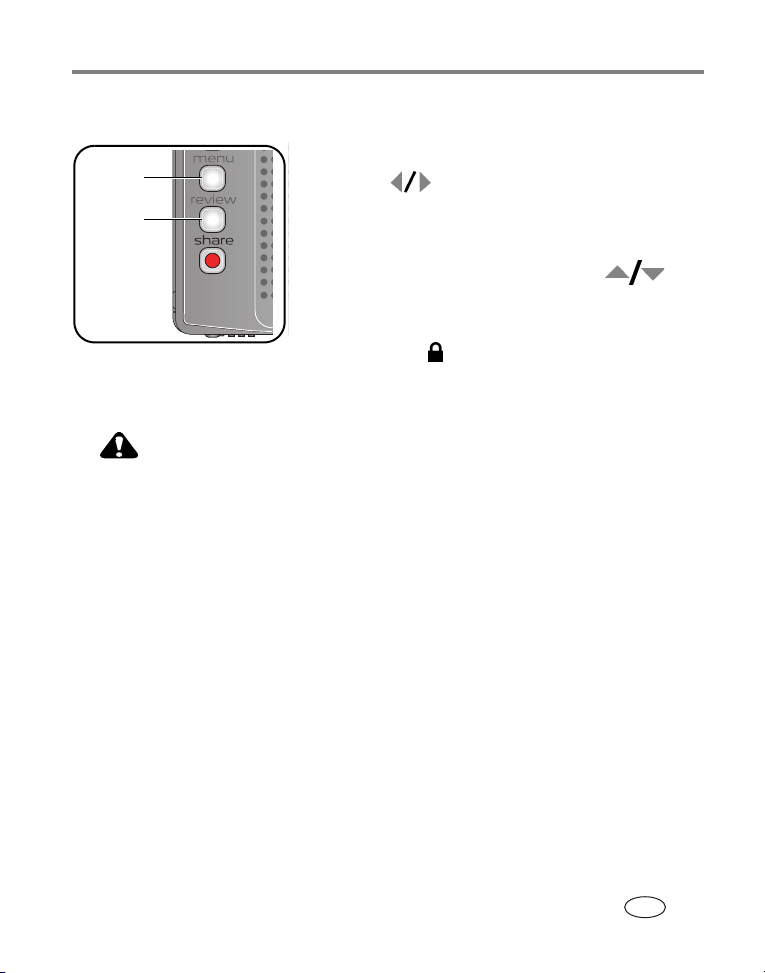
Arbeta med bilder/videoklipp
Skydda bilder/videoklipp från att tas bort
1 Tryck på Review (Granska).
Menu
(Meny)
Review
(Granska)
VARNING!
Om du formaterar internminnet eller ett SD- eller MMC-kort tas alla
bilder/videoklipp bort (även skyddade). (Vid formatering av internminnet
tas även e-postadresser, albumnamn och favoriter bort. Information om
hur du återställer dem finns i Help (Hjälp) i programvaran EasyShare.)
2 Tryck på om du vill gå till föregående/nästa
bild eller videoklipp.
3 Tryck på Menu (Meny).
4 Markera Skydda genom att trycka på och
tryck sedan på OK.
Bilden eller videoklippet skyddas och kan inte tas bort.
Skyddsikonen visas vid den skyddade bilden eller
videoklippet.
■ Stäng menyn genom att trycka på Menu (Meny).
www.kodak.com/go/support
SV
19
Page 26
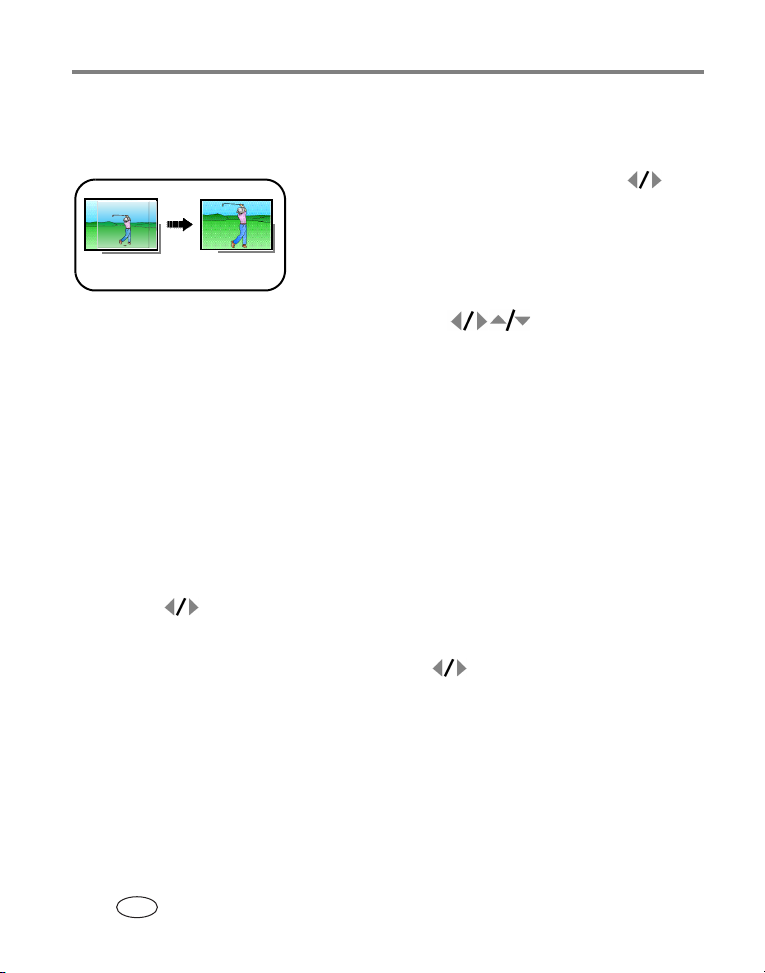
Arbeta med bilder/videoklipp
Beskära bilder
Du kan beskära en bild så att bara önskad del av bilden återstår.
1 Tryck på Review (Granska) och sedan på för
att söka efter bilden som ska beskäras.
2 Tryck på Menu (Meny), välj Beskär och tryck sedan
Bild
Beskuren bild
på OK.
3 Tryck på knappen för telefoto (T) när du vill zooma
in eller tryck på om du vill flytta
beskärningsramen. Tryck på OK.
4 Följ instruktionerna på skärmen.
Bilden beskärs. (Originalbilden sparas.) Det går inte att
beskära bilder i kameran som har beskurits tidigare.
■ Stäng menyn genom att trycka på Menu (Meny).
Använda Kodak Perfect Touch-tekniken
Med Kodak Perfect Touch-tekniken får du bättre, klarare bilder.
1 Tryck på Review (Granska).
2 Tryck på om du vill gå till föregående/nästa bild.
3 Tryck på Menu (Meny), välj Perfect Touch-tekn och tryck sedan på OK.
Förbättringen visas på en delad skärm. Tryck på för att se andra delar av bilden.
4 Följ anvisningarna på skärmen och välj om du vill tillämpa eller ta bort
förbättringen. Välj även om du vill spara som en ny bild eller ersätta originalet.
Bilden förbättras. En förbättrad bild kan inte förbättras en gång till i kameran. Kodak
Perfect Touch-tekniken kan endast användas för bilder, inte videoklipp.
■ Stäng menyn genom att trycka på Menu (Meny).
20 www.kodak.com/go/support
SV
Page 27
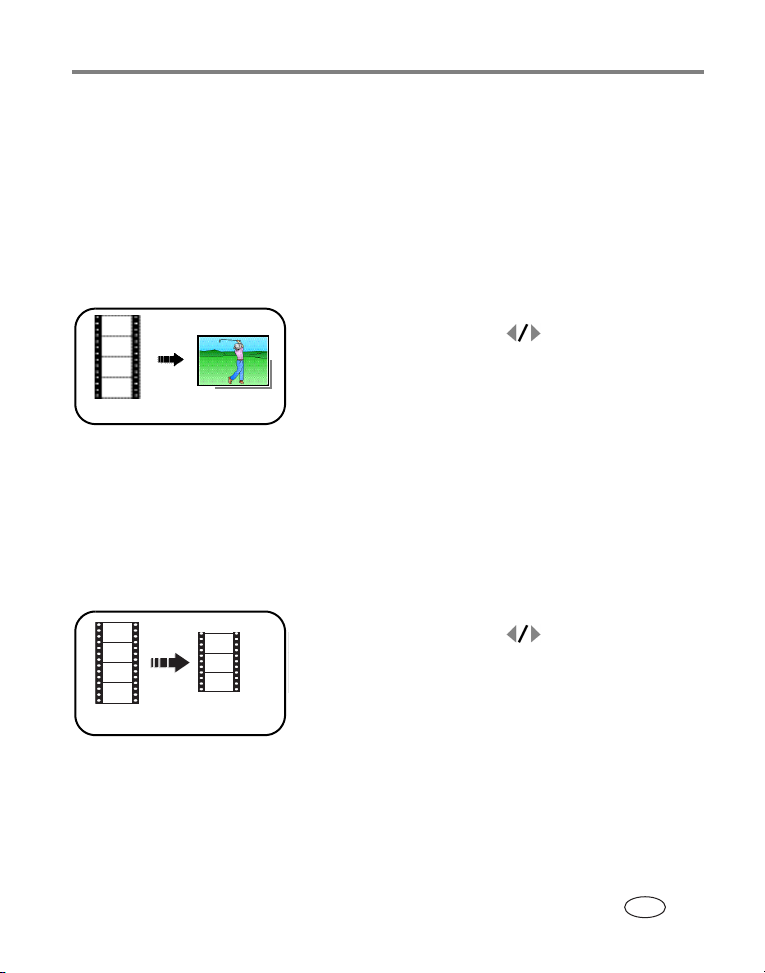
Arbeta med bilder/videoklipp
Redigera videoklipp
Du kan göra fantastiska saker med dina videoklipp!
Skapa en bild från ett videoklipp
Du kan välja en enda bildruta i ett videoklipp och sedan göra så att bilden passar för
utskrift i storleken 10 cm x 15 cm.
OBS! Det går inte att göra bilder av QVGA-video 320 x 240. (Se sidan 31.)
1 Leta upp ett videoklipp genom att trycka på Review
(Granska) och sedan på .
2 Tryck på Menu (Meny), välj Skapa bild och tryck
Video
Bild
Beskära ett videoklipp
Om du vill kan du ta bort en del i början eller slutet av ett videoklipp.
Video
Beskuren video
sedan på OK.
3 Följ instruktionerna på skärmen.
En bild skapas. (Det ursprungliga videoklippet
bibehålls.)
■ Stäng menyn genom att trycka på Menu (Meny).
1 Leta upp ett videoklipp genom att trycka på Review
(Granska) och sedan på .
2 Tryck på Menu (Meny), välj Redigera video och tryck
sedan på OK. Välj Beskär och tryck på OK.
3 Följ instruktionerna på skärmen.
Videoklippet beskärs. (Du kan spara det som ett nytt
klipp eller ersätta originalet.)
■ Stäng menyn genom att trycka på Menu
(Meny).
www.kodak.com/go/support
SV
21
Page 28
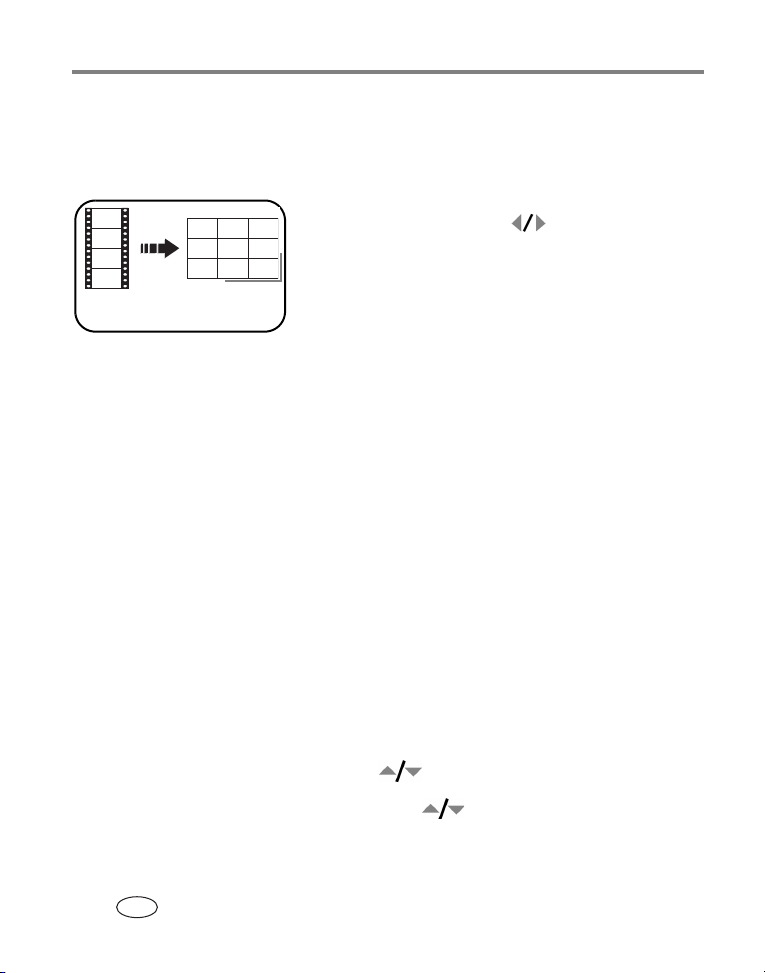
Arbeta med bilder/videoklipp
Skapa en actionbild från ett videoklipp
Från ett videoklipp kan du skapa ett ark med 4, 9 eller 16 bilder, som passar för
utskrift i storleken 10 cm x 15 cm.
1 Leta upp ett videoklipp genom att trycka på Review
(Granska) och sedan på .
2 Tryck på Menu (Meny), välj Redigera video och tryck
sedan på OK. Välj Actionbild och tryck sedan på OK.
Video
Ark med 4, 9
eller 16 bilder
3 Markera ett alternativ och tryck sedan på OK.
Automatiska alternativ: Kameran väljer ut den första och den sista bildrutan
och sedan 2, 7 eller 14 lika stora bildrutor.
Manuella alternativ: Du väljer den första och sista bildrutan och sedan väljer
kameran 2, 7 eller 14 lika stora bildrutor.
Helt manuella alternativ: Du väljer alla bilder.
Nu skapas ett ark med 4, 9 eller 16 bilder. (Det ursprungliga videoklippet bibehålls.)
■ Stäng menyn genom att trycka på Menu (Meny).
Visa bildspel
Använd bildspelsfunktionen om du vill visa bilder/videoklipp på LCD-skärmen.
OBS! Om du har en EasyShare dockningsstation med bildram i 2-serien läser du sidan 25.
Starta bildspelet
1 Tryck på Review (Granska) och sedan på Menu (Meny).
2 Markera Bildspel genom att trycka på och tryck sedan på OK.
3 Markera Börja bildspel genom att trycka på och tryck sedan på OK.
Varje bild och videoklipp visas en gång.
22 www.kodak.com/go/support
SV
Page 29

Arbeta med bilder/videoklipp
Tryck på OK när du vill avbryta bildspelet.
Ändra visningsintervallet för bildspel
Standardinställningen för bildvisningsintervall är fem sekunder. Du kan ställa in
visningsintervallet på 3 till 60 sekunder.
1 Markera Intervall genom att trycka på på bildspelsmenyn och sedan på OK.
2 Välj ett visningsintervall.
Om du vill bläddra snabbare håller du ned .
3 Tryck på OK.
Intervallinställningen kvarstår tills du ändrar den.
Köra ett kontinuerligt bildspel i slinga
När du aktiverar Slinga upprepas bildspelet kontinuerligt.
1 Markera Slinga genom att trycka på på bildspelsmenyn och tryck sedan
på OK.
2 Tryck på så att På markeras och sedan på OK.
3 Markera Börja bildspel genom att trycka på och tryck sedan på OK.
Bildspelet upprepas tills du trycker på OK eller tills batteriet tar slut. Slingfunktionen är
aktiverad tills du ändrar den.
Välja övergång för bildspel
1 Markera Övergång genom att trycka på på bildspelsmenyn. Tryck sedan
på OK.
2 Tryck på så att en övergång markeras och sedan på OK.
www.kodak.com/go/support
SV
23
Page 30

Arbeta med bilder/videoklipp
Visa bilder/videoklipp på en tv-apparat
Du kan visa bilder/videoklipp på en tv-apparat, datorskärm eller annan enhet med
videoingång. Om du vill ansluta kameran till tv:n använder du USB/A/V-anslutningen
och A/V-kabeln (kan säljas separat).
OBS! Kontrollera att inställningen för Videoutgång (NTSC eller PAL) är rätt (se sidan 35). Bildspelet
avslutas om du ansluter eller kopplar bort kabeln medan bildspelet är igång. (På en tv-skärm blir
bildkvaliteten inte lika bra som på en datorskärm eller vid utskrift.)
USB- / A/V-anslutning
24 www.kodak.com/go/support
SV
Page 31

Arbeta med bilder/videoklipp
Köra ett bildspel med hjälp av dockningsstationen med bildram i 2-serien
Det kan hända att det medföljer en EasyShare dockningsstation med bildram i
2-serien i förpackningen. (Om du vill köpa tillbehör går du till
www.kodak.com/go/v610accessories.)
1
2
www.kodak.com/go/support
Starta bildspel.
SV
25
Page 32

Arbeta med bilder/videoklipp
Visa bilder/videoklipp på olika sätt
Visa bild-/videoinformation
1 Tryck på Review (Granska).
LCD/Info
Visa efter datum eller album
Menu
(Meny)
Review
(Granska)
Visa som miniatyrbilder (flerbildsvisning)
2 Tryck flera gånger på LCD/Info för att
aktivera/avaktivera statusikoner och
bild-/videoinformation.
■ Tryck på Review (Granska) när du vill avsluta
granskningen.
1 Tryck på Review (Granska) och sedan på Menu
(Meny).
2 Markera Visa efter genom att trycka på och
tryck sedan på OK.
3 Markera Alla (standard), Datum eller Album genom
att trycka på och tryck sedan på OK.
Mer information om album finns på sidan 42.
■ Tryck på Review (Granska) när du vill avsluta
granskningen.
1 Tryck på Review (Granska).
2 Tryck på W om du vill ändra från enbildsvisning till
flerbildsvisning av miniatyrbilder.
3 Om du vill återgå till enbildsvisning trycker du på T.
■ Mer information om hur du väljer flera
bilder/videoklipp hittar du på sidan 27.
■ Tryck på Review (Granska) när du vill avsluta
granskningen.
26 www.kodak.com/go/support
SV
Page 33

Arbeta med bilder/videoklipp
Välja flera bilder och videoklipp
När vill skriva ut, överföra eller ta bort fler än två bilder eller videoklipp använder du
dig av flervalsfunktionen. (Flervalsfunktionen används med fördel i läget för
flerbildsvisning, sidan 26.)
1 Leta upp en bild eller ett videoklipp genom att
trycka på Review (Granska) och sedan på .
2 Välj bilder/videoklipp genom att trycka på OK.
Bilden markeras med en bockmarkering. Nu kan du
Valda
bilder
skriva ut, överföra eller ta bort de bilder du valt. Du tar
bort bockmarkeringen genom att trycka på OK en
gång till.
Kopiera bilder/videoklipp
Du kan kopiera bilder/videoklipp från ett kort till internminnet eller från internminnet
till ett kort.
Innan du börjar kopiera bör du kontrollera att:
■ Det finns ett kort i kameran.
■ Kamerans bildlagringsplats är inställd som den plats du kopierar från (se sidan 34).
Kopiera bilder/videoklipp:
1 Tryck på Review (Granska) och sedan på Menu (Meny).
2 Markera Kopiera genom att trycka på och tryck sedan på OK.
3 Markera ett alternativ genom att trycka på .
4 Tryck på OK.
OBS! Bilder/videoklipp kopieras, de flyttas inte. Om du vill ta bort bilder/videoklipp från deras ursprungliga
plats tar du bort dem separat efter att du har kopierat dem (se sidan 18).
Märkningar som du har gjort för utskrift, e-post och favoriter kopieras inte. Skyddsinställningar
kopieras inte. Information om hur du skyddar bilder och videoklipp finns på sidan 19.
www.kodak.com/go/support
SV
27
Page 34

Arbeta med bilder/videoklipp
Förstå granskningsikonerna
Bilder
Utskriftsmärkning/antal utskrifter
Favoritmärkning
E-postmärkning
Perfect Touch
Varning för oskärpa
Review (Granska)
Vald bild
Skyddad
Bild-/videonummer
Bildlagringsplats
Bläddringspilar
Svagt batteri
Videoklipp
Videolängd
Favoritmärkning
E-postmärkning
Review (Granska)
Bläddringspilar
28 www.kodak.com/go/support
SV
Bild-/videonummer
Bildlagringsplats
Page 35

Arbeta med bilder/videoklipp
Förstå varningsikonerna för oskärpa
En varningsikon för oskärpa visas under bildgranskning och (om funktionen är
aktiverad) i snabbvisning (se sidan 36).
Grön – Bilden är tillräckligt skarp för att skrivas ut i storleken 10 cm x 15 cm.
Gul – Bilden kan vara tillräckligt skarp för att skrivas ut i storleken 10 cm x 15 cm
eller så är skärpan inte fastställd. (Det kan vara bra att granska bilden på en
datorskärm innan du skriver ut den.)
Röd – Bilden är inte tillräckligt skarp för att ge en acceptabel utskrift i storleken
10 cm x 15 cm.
Vit – Bildskärpan är inte fastställd.
www.kodak.com/go/support
SV
29
Page 36

4 Få ut mer av din kamera
Använda menyn till att ändra inställningar
Du kan ändra inställningar för att få bästa möjliga resultat med kameran.
(Vissa inställningar finns inte i alla lägen.)
1 Tryck på Menu (Meny).
2 Tryck på för att markera en inställning och tryck sedan på OK.
3 Markera ett alternativ och tryck sedan på OK.
Inställning Alternativ
Självutlösare
Välj en inställning för
självutlösare. (Placera kameran
på ett stativ eller på en plan yta.)
I videoläget kan du endast välja
alternativen 2 eller 10 sekunder.
Videon stoppas när det inte finns
något mer lagringsutrymme.
Sekvensbildtagning
Kameran tar upp till åtta bilder
medan slutarknappen är
nedtryckt.
Fånga en väntad händelse, t.ex.
när någon svingar en golfklubba.
Se sidan 8.
Tryck ned slutarknappen halvvägs för att ställa in fokus
och låsa exponering. Ta bilderna genom att trycka ned
slutarknappen helt och hålla den nedtryckt.
Bildtagningen upphör när du släpper slutarknappen, när
bilderna har tagits eller när lagringsutrymmet tar slut.
Under snabbvisning kan du ta bort alla bilder i
bildsekvensen. Om du vill ta bort enskilda bilder gör du det
i granskningsläget (se sidan 18).
30 www.kodak.com/go/support
SV
Page 37

Inställning Alternativ
Bildstorlek
Välj bildupplösning.
Inställningen kvarstår tills du
ändrar den.
Videostorlek
Välj videoupplösning.
Inställningen kvarstår tills du
ändrar den.
Vitbalans
Välj de ljusförhållanden som
råder.
Inställningen behålls tills du ändrar
läge eller stänger av kameran.
6,0 MP (standard) – För utskrifter i storlekar upp till
50 cm x 75 cm. Bilderna får den högsta upplösningen och
största filstorleken.
5,3 MP (3:2) – Idealiskt för utskrifter i storleken
10 cm x 15 cm utan beskärning. Går även att använda till
utskrifter i storlekar upp till 50 cm x 75 cm.
4,0 MP – För utskrifter i storlekar upp till 50 cm x 75 cm.
Bilderna är medelupplösta och ger mindre filstorlekar.
3,1 MP – För utskrifter i storlekar upp till 28 cm x 36 cm.
Bilderna är medelupplösta och ger mindre filstorlekar.
1,1 MP – För utskrifter i storleken 10 cm x 15 cm, för
e-post, Internet, skärmvisning eller för att spara utrymme.
640 x 480 (standard) – Bäst kvalitet och störst filstorlek.
640 x 480 Lång – Medelhög kvalitet och medelstor
filstorlek.
320 x 240 – Lägsta kvalitet och minsta filstorlek.
Automatisk (standard) – Ger automatisk korrigering av
vitbalansen. Idealiskt för allmän fotografering.
Dagsljus – För bilder i naturligt ljus.
Glödlampsljus – Korrigerar orangestick från vanliga
glödlampor (tungsten). Idealiskt för bilder som tas inomhus
i glödlamps- eller halogenlampsljus utan blixt.
Lysrörsljus – Korrigerar grönstick från lysrörsbelysning.
Idealiskt för inomhusfotografering i lysrörsbelysning utan
blixt.
Skugga – För bilder i skugga i naturligt ljus.
Tillgängligt i läget Automatisk och motivläget Anpassat.
Få ut mer av din kamera
www.kodak.com/go/support
SV
31
Page 38

Få ut mer av din kamera
Inställning Alternativ
ISO-värde
Styr kamerasensorns känslighet.
Inställningen behålls tills du ändrar
läge eller stänger av kameran.
Färgläge
Välj färgtoner.
Inställningen behålls tills du ändrar
läge eller stänger av kameran.
Automatisk (standard)
ISO 64, 100, 200, 400, 800
Hög färg
Naturlig färg (standard)
Låg färg
Svartvitt
Sepia – För rödbrunt, gammaldags utseende.
OBS! I programvaran EasyShare kan du dessutom ändra en
färgbild till svartvitt eller sepia.
Den här funktionen finns inte i videoläget.
Skärpa
Styr skärpan i bilden.
Inställningen kvarstår tills du ändrar
den.
Exponeringsmätning
Mäter ljusnivåer i specifika
områden av motivet.
Inställningen behålls tills du ändrar
läge eller stänger av kameran.
Hög
Normal (standard)
Låg
Multi-mönster (standard) – Mäter ljusförhållanden
över hela bilden för optimal exponering. Idealiskt för allmän
fotografering.
Centrerad viktning – Mäter ljusförhållandena på det
motiv som är mitt i objektivet. Idealiskt för motiv i motljus.
Mittpunkt – Liknar centrerad viktning men mätningen
sker på ett mindre område av det motiv som är mitt i
objektivet. Idealiskt när du behöver en exakt exponering av
ett visst område i bilden.
32 www.kodak.com/go/support
SV
Page 39

Få ut mer av din kamera
Inställning Alternativ
AF-kontroll
Välj inställning för autofokus.
Inställningen kvarstår tills du ändrar
den.
Fokuszon
Välj ett stort eller ett koncentrerat
fokusområde.
Inställningen kvarstår tills du ändrar
den.
Lång exponeringstid
Välj hur länge slutaren ska vara
öppen.
Återst. till standard Alla fotograferingsinställningar återställs till
Ange album
Välj, lägg till eller ta bort album.
Inställningen kvarstår tills du ändrar
den. Du kan använda olika
alternativ för att ange album till
videoklipp respektive bilder
Videolängd
Välj längd för videoinspelning.
Inställningen kvarstår tills du ändrar
den.
.
Kontinuerligt AF (standard för video) – Tack vare att
kameran alltid ställer in fokus slipper du trycka ned
slutarknappen halvvägs för att ställa in fokus.
Enkelt AF (standard för bilder) – Fungerar med
TTL-AF (autofokus genom objektivet) när slutarknappen är
nedtryckt till hälften.
Flerzon (standard) – Mäter i fem zoner så att bildfokus
blir jämnt. Idealiskt för allmän fotografering.
Mittzon – Mäter ett litet område mitt i objektivet. Idealiskt
när ett specifikt område av bilden ska vara skarpt.
Ingen (standard)
0,5/0,6/0,8/1,0/1,3/1,6/2,0/2,5/3,2/4,0/5,0/6,0 eller
8,0 sekunder
standardinställningen.
Endast tillgänglig i motivläget Anpassat.
Välj ett album
Ta bort alla (bockmarkeringar)
Välj albumnamn i förväg, innan du tar bilder eller spelar in
videoklipp. Alla bilder du tar eller videoklipp du spelar in
märks sedan med de valda albumnamnen. Se sidan 43.
Kontinuerlig (standard)
5 sekunder
15 sekunder
30 sekunder
www.kodak.com/go/support
SV
33
Page 40

Få ut mer av din kamera
Inställning Alternativ
Bildstabilisering
Förbättra stabiliteten i
videoinspelningar.
Bildlagring
Välj lagringsplats för
bilder/videoklipp.
Inställningen kvarstår tills du ändrar
den.
Inställningsmeny
Välj ytterligare inställningar.
På (standard)
Av
Automatisk (standard) – Om det finns ett kort i
kameran används det. Annars används kamerans
internminne.
Internminne – Internminnet används alltid, även om det
finns ett kort i kameran.
Se Anpassa kameran.
Anpassa kameran
Använd inställningsmenyn till att anpassa kamerans inställningar.
1 Tryck på Menu (Meny) i valfritt läge.
2 Tryck på så att inställningsmenyn markeras och sedan på OK.
3 Markera den inställning du vill ändra genom att trycka på och tryck sedan
på OK.
4 Markera ett alternativ och tryck sedan på OK.
Inställning Alternativ
Återgå till föregående meny.
Kameraljud
Välj ljudeffekter.
Ljudvolym Av
34 www.kodak.com/go/support
SV
Tema – Använder samma ljudeffekt för alla funktioner.
Enskilt – Välj ett ljud för varje funktion.
Hög
Medel (standard)
Låg
Page 41

Inställning Alternativ
Bluetooth Ange lösenord
Säkerhet
Namn på kamera
Överföringsstorlek
Digital zoom På (standard)
Av
LCD-ljusstyrka
Välj LCD-ljusstyrka.
LCD-dimmer
Välj hur lång tid som ska gå innan
LCD-skärmen släcks.
Automatisk avstängning
Välj hur lång tid som ska få gå
utan att du använder kameran
innan den stängs av.
Datum och tid Se sidan 3.
Videoutgång
Välj en regionsinställning som gör
att du kan ansluta kameran till en
tv-apparat eller någon annan
extern enhet.
Bildram
Välj inställningar för EasyShare
dockningsstation med bildram i
2-serien.
Strömsparläge
Högeffektsläge (standard)
30 sekunder
20 sekunder
10 sekunder (standard)
Av (ingen dimmer)
10 minuter
5 minuter
3 minuter (standard)
1 minut
NTSC (standard) – Används i Nordamerika och Japan.
Det vanligaste formatet.
PAL – Används i Europa och Kina.
Intervall (mellan bilderna i ett bildspel)
Slinga (på/av, för bildspel)
Övergång (mellan bilderna i ett bildspel)
Källa (Automatisk/Internminne/Favoriter)
Visningstid (för bildspel)
Få ut mer av din kamera
www.kodak.com/go/support
SV
35
Page 42

Få ut mer av din kamera
Inställning Alternativ
Automatisk bildrotering
Rotera bilder så att de visas med
rätt sida upp i kameran.
Orienteringssensor
Rotera bilder så att de visas med
rätt sida upp på datorn.
Förblixt röda ögon
Vä lj om en förbli xt ska u tlö sas när
blixten är i röda-ögon-läget.
På (standard)
Av
På (standard)
Av
Vid överföring – Orienteringssensorn på kamerans
LCD-skärm avaktiveras. När en bild överförs till datorn med
programvaran EasyShare vrids den rätt.
På (standard) – Röda ögon-blixten utlöses innan en bild
tas.
Av – Röda ögon-blixten utlöses inte.
OBS! Kameran korrigerar automatiskt röda ögon, även om
Förblixt röda ögon är avstängd.
Datumstämpel
Datumstämpla bilder.
Videodatumvisning
Visar datum och tid i början av
videouppspelning.
Varning för oskärpa På (standard)
Språk Välj språk.
Välj ett datumalternativ eller stäng av funktionen.
(Standardläget är Av.)
Välj ett datumalternativ eller stäng av funktionen.
(Standardläget är Av.)
Av
Se sidan 29.
36 www.kodak.com/go/support
SV
Page 43

Få ut mer av din kamera
Inställning Alternativ
Formatera
VARNING!
Formatering raderar alla
bilder/videoklipp, även de
som är skyddade. Om du
tar ut ett kort medan det
formateras kan kortet
skadas.
Om
Visa kamerainformation.
Minneskort – Allt på kortet tas bort och det formateras.
Avbryt – Åtgärden avbryts utan att något ändras.
Internminne – Allt i internminnet tas bort, även
e-postadresser, albumnamn och favoriter. Formaterar
internminnet.
Använda exponeringskompensation till att justera ljusstyrkan i bilder
Om du vill göra en bild mörkare eller ljusare kan du ställa in
exponeringskompensationen innan du tar bilden.
■ Tryck på om du vill minska exponeringskompensationen.
■ Tryck på om du vill öka exponeringskompensationen.
Nivån för exponeringskompensation visas på LCD-skärmen och LCD-skärmen blir ljusare
eller mer dämpad.
Använda histogrammet till att visa bilders ljusstyrka
Använd histogrammet till att mäta ljusfördelningen innan du tar en bild. Om toppen
är till höger i grafen är motivet ljust. Om den är till vänster är motivet mörkt. Optimal
exponering uppnås när toppen är i mitten av histogrammet. Blixten kan påverka ljus
och skugga i en bild.
www.kodak.com/go/support
SV
37
Page 44

Få ut mer av din kamera
Om du vill aktivera histogrammet i något bildläge
eller under granskning trycker du på LCD/Info
tills histogrammet visas.
Använda rutnätet till att komponera en bild
Rutnätet delar upp LCD-skärmen i tredjedelar – vertikalt och horisontellt. Det här kan
vara till hjälp om du till exempel vill få en balans mellan vatten, jord och himmel i en
bild.
Om du vill aktivera rutnätet i bildläget trycker du på
LCD/Info tills rutnätet visas.
Dela med dig av dina bilder
Tryck på Share (Dela) när du vill märka bilder/videoklipp. När de har överförts till
datorn kan du dela med dig av dem. Tryck på Share (Dela) när du vill märka
bilder/videoklipp:
■ När som helst. (Den senaste bilden/videon visas.)
■ Precis efter att du har tagit en bild/spelat in ett videoklipp, under Snabbvisning
(se sidan 5).
■ När du har tryckt på Review (Granska) (se sidan 17).
Märka bilder för utskrift
1 Tryck på Share (Dela). Tryck på och sök efter en bild.
2 Markera Utskrift genom att trycka på och tryck sedan på OK.*
3 Välj antal kopior (0–99) genom att trycka på . Noll innebär att märkningen
tas bort för bilden.
38 www.kodak.com/go/support
SV
Page 45

Få ut mer av din kamera
Ikonen för utskrift visas i statusområdet. Standardantalet är en utskrift.
4Valfritt: Du kan använda samma utskriftsantal för andra bilder. Tryck på och
sök efter en bild. Behåll det aktuella utskriftsantalet eller ändra det genom att
trycka på . Upprepa det här steget tills du har uppnått det utskriftsantal som
du vill ha.
5 Tryck på OK. Tryck sedan på Share (Dela) när du vill stänga menyn.
* Om du vill märka alla bilder på lagringsplatsen markerar du Skriv ut alla, trycker
på OK och anger sedan antal kopior. Alternativet Skriv ut alla är inte tillgängligt vid
snabbvisning. Om du vill ta bort utskriftsmärkningen för alla bilder på lagringsplatsen
markerar du Avbryt utskrift och trycker på OK. Alternativet Avbryt utskrift är inte
tillgängligt vid snabbvisning.
Skriva ut märkta bilder
När du överför märkta bilder till datorn öppnas utskriftsfönstret för programvaran
EasyShare. Mer information om hur du skriver ut finns i Help (Hjälp) i programvaran
EasyShare.
Mer information om hur du skriver ut från datorn, Printer Dock, en skrivare med
PictBridge-funktion eller ett minneskort finns på sidan 47.
OBS! Om du vill ha bästa möjliga utskrifter i storleken 10 cm x 15 cm använder du bildstorleken 5,3 MP
(3:2). Se sidan 31.
Märka bilder/videoklipp som ska skickas med e-post
Steg 1 – skapa e-postadresser
Du kan lägga till e-postadresser med hjälp av programvaran Kodak EasyShare.
Därefter kopierar du upp till 32 e-postadresser till kamerans internminne. (Information
finns i Help (Hjälp) i programvaran EasyShare.)
Steg 2 – märka bilder/videoklipp i kameran
1 Tryck på Share (Dela). Tryck på när du vill leta efter en bild eller ett videoklipp.
2 Markera E-post genom att trycka på och tryck sedan på OK.
E-postikonen visas i statusområdet.
www.kodak.com/go/support
SV
39
Page 46

Få ut mer av din kamera
3 Tryck på så att en e-postadress markeras och sedan på OK.
Om du vill märka andra bilder/videoklipp med samma adress trycker du på
och bläddrar mellan bilderna. När önskad bild visas trycker du på OK.
Om du vill skicka bilderna/videoklippen till fler än en adress upprepar du steg 3 för
varje adress.
De adresser du väljer markeras.
4 Om du vill ta bort ett val markerar du en förkryssad adress och trycker på OK.
Om du vill ta bort alla valda e-postadresser markerar du Ta bort alla.
5 Markera Avsluta genom att trycka på och tryck sedan på OK.
E-postikonen visas i statusområdet.
6 Tryck på Share (Dela) när du vill stänga menyn.
Steg 3 – överföra och skicka e-post
När du överför de märkta bilderna/videoklippen till datorn öppnas e-postfönstret och
du kan skicka dem till de adresser du har angett. Information finns i Help (Hjälp) i
programvaran EasyShare.
Märka bilder som favoriter
Du kan lagra dina favoritbilder i Favoriter i kamerans internminne och sedan dela
med dig av dem till släkt och vänner.
OBS! När du överför bilder från kameran till datorn lagras alla bilder i datorn (även favoriter) i full storlek.
Favoritbilderna – mindre kopior av originalen – överförs tillbaka till kameran, så att du kan dela
med dig av dem fler gånger och ha ännu mer glädje av dem.
Åtgärd Aktivitet
1. Märka bilder
som favoriter
40 www.kodak.com/go/support
SV
1 Tryck på Share (Dela). Tryck på och sök efter en bild.
2 Tryck på så att Favorit markeras och sedan på OK.
Favoritikonen visas i statusområdet. Tryck på OK igen om du vill ta
bort märkningen.
Page 47

Få ut mer av din kamera
2. Överföra
bilder till datorn
1 Om du vill kunna utnyttja alla funktioner måste du installera och
använda programvaran EasyShare som medföljer kameran.
(Se sidan 45.)
2 Anslut kameran till datorn med USB-kabeln modell U-8 (se sidan 46)
eller med en EasyShare dockningsstation.
Första gången du överför bilder visas en guide som hjälper dig att göra val
som rör dina favoritbilder. Därefter överförs bilderna till datorn.
Favoritbilder (mindre versioner av originalen) överförs till Favoriter i
kamerans internminne.
3. Visa favoriter
på kameran
1 Tryck på knappen Favoriter .
2 Du kan bläddra genom favoriterna genom att trycka på .
OBS! Kameran kan lagra ett begränsat antal favoriter. Använd Camera Favorites (Kamerafavoriter) i
programvaran EasyShare om du vill anpassa storleken på det minnesutrymme som avsätts för
Favorites (Favoriter). Videoklipp som märks som favoriter lämnas kvar i mappen Favorites (Favoriter)
i programvaran EasyShare. Information finns i Help (Hjälp) i programvaran EasyShare.
Alternativa inställningar
Du kommer åt alternativa inställningar genom att trycka på Menu (Meny) i läget
Favoriter.
Bildspel (sidan 22) Ta bort alla favoriter (sidan 41)
Flerbildsvisning (sidan 26) Inställningsmeny (sidan 34)
OBS! Bilder som tagits med bildstorleken 5,3 MP (3:2) visas i höjd/bredd-förhållandet 3:2 med ett svart
fält längst upp och längst ned på skärmen.
Ta bort alla favoriter från kameran
1 Tryck på knappen Favoriter .
2 Tryck på Menu (Meny).
3 Tryck på för att markera Ta bort Favoriter och tryck sedan på OK.
Alla bilder som lagrats under Favoriter i internminnet tas bort. Favoriterna återställs
nästa gång du överför bilder till datorn.
www.kodak.com/go/support
SV
41
Page 48

Få ut mer av din kamera
4 Stäng menyn genom att trycka på Menu (Meny).
Förhindra att favoriter överförs till kameran
1 Öppna programvaran Kodak EasyShare. Klicka på fliken My Collection (Min
samling).
2 Gå till vyn Albums (Album).
3 Klicka på Camera Favorites Album (Favoritalbum i kameran) för din kamera.
4 Klicka på Remove Album (Ta bort album).
Nästa gång du överför bilder från kameran till datorn använder du Camera Favorites
Wizard/Assistant (Kamerafavoritguiden/-assistenten) till att antingen återskapa
favoritalbumet i kameran eller avaktivera funktionen för favoriter i kameran.
Skriva ut och e-posta favoriter
1 Tryck på knappen Favoriter . Tryck på och sök efter en bild.
2 Tryck på Share (Dela).
3 Markera Utskrift eller E-post och tryck sedan på OK.
OBS! Favoriter som tagits med samma kamera (inte hämtats från någon annan källa) ger bra utskrifter i
storlekar upp till 10 cm x 15 cm.
Märka bilder/videoklipp för album
Använd albumfunktionen i granskningsläget för att märka bilder/videoklipp i kameran
med albumnamn.
Steg 1 – på datorn
Med programvaran Kodak EasyShare kan du skapa albumnamn i datorn och sedan
kopiera upp till 32 albumnamn till kamerans internminne. Information finns i Help
(Hjälp) i programvaran EasyShare.
Steg 2 – på kameran
1 Tryck på Review (Granska) och sök efter bilden eller videoklippet.
2 Tryck på Menu (Meny).
42 www.kodak.com/go/support
SV
Page 49

Få ut mer av din kamera
3 Markera Album genom att trycka på och tryck sedan på OK.
4 Markera ett albumnamn genom att trycka på och tryck sedan på OK.
Om du vill lägga till andra bilder i samma album kan du bläddra mellan bilderna
genom att trycka på . När önskad bild visas trycker du på OK.
Om du vill lägga till bilder i fler album upprepar du steg 4 för varje album.
Albumnamnet visas tillsammans med bilden. Ett plustecken (+) efter albumnamnet visar
att bilden har lagts till i fler än ett album.
Om du vill ta bort ett val markerar du ett albumnamn och trycker på OK. Om du vill ta
bort alla de album som valts markerar du Ta bort alla.
Steg 3 – överför till datorn
När du överför de märkta bilderna/videoklippen till datorn öppnas programvaran
EasyShare och bilderna/videoklippen sparas i rätt albummapp. Information finns i
Help (Hjälp) i programvaran EasyShare.
Förmärka albumnamn
Använd funktionen Ange album (stillbild eller video) om du vill välja albumnamn
innan du tar bilder eller spelar in videoklipp. Alla bilder du tar eller videoklipp du
spelar in märks sedan med de valda albumnamnen.
Steg 1 – på datorn
Du kan lägga till album med hjälp av programvaran Kodak EasyShare. Sedan kan du
kopiera upp till 32 albumnamn till kamerans internminne. (Information finns i Help
(Hjälp) i programvaran EasyShare.)
Steg 2 – på kameran
1 Tryck på Menu (Meny) i valfritt bildläge.
2 Markera Ange album genom att trycka på och tryck sedan på OK.
3 Markera ett albumnamn genom att trycka på och tryck sedan på OK.
Upprepa stegen om du vill markera bilder/videoklipp för album.
www.kodak.com/go/support
SV
43
Page 50

Få ut mer av din kamera
4 Markera Avsluta och tryck sedan på OK.
5 Stäng menyn genom att trycka på Menu (Meny).
De alternativ du har valt sparas. Det album som du valt visas på LCD-skärmen.
Ett plustecken (+) efter albumnamnet innebär att fler än ett album har valts.
Steg 3 – överför till datorn
När du överför de märkta bilderna/videoklippen till datorn öppnas programvaran
EasyShare och bilderna/videoklippen sparas i rätt albummapp. Information finns i
Help (Hjälp) i programvaran EasyShare.
44 www.kodak.com/go/support
SV
Page 51

5 Överföra och skriva ut bilder
VARNING!
Installera programvaran Kodak EasyShare
EasyShare-kameran eller dockningsstationen till datorn. Annars
kan det hända att programvaran inte installeras på rätt sätt.
Installera programvaran
1 Stäng alla program som är öppna på datorn (inklusive antivirusprogram).
2 Sätt in CD:n med programvara för Kodak EasyShare i CD-ROM-enheten.
3 Installera programvaran:
Windows
skriver d:\setup.exe, där d är beteckningen för CD-enheten.
Mac OS X
ikonen för installationsprogrammet.
4 Följ anvisningarna på skärmen för att installera programvaran.
OBS! Registrera kameran och programvaran när du uppmanas till det. Om du registrerar produkterna kan
Information om de program som finns på CD:n med programvara för Kodak EasyShare
finns i Help (Hjälp) i programvaran EasyShare.
– Om installationsfönstret inte visas väljer du Kör på Startmenyn och
– Dubbelklicka på CD-ikonen på skrivbordet och klicka sedan på
du anmäla intresse för att få information om uppdateringar till utrustningen. Om du vill registrera
produkten senare går du till
www.kodak.com/go/register
innan
.
du ansluter
www.kodak.com/go/support 45
SV
Page 52

Överföra och skriva ut bilder
Överföra bilder/videoklipp
Använda USB-kabeln
Om du inte har någon EasyShare dockningsstation använder du Kodak
USB-/A/V-anslutningen och en USB-kabel, modell U-8 (kan säljas separat).
Anslut kameran till datorn.
1
Sätt på kameran.
2
USB- / A/V-anslutning
Använda dockningsstationen med bildram i 2-serien
Om du har en Kodak EasyShare dockningsstation med bildram i 2-serien använder du
den när du vill föra över bilder. (Om du vill köpa tillbehör går du till
www.kodak.com/go/v610accessories.)
Anslut Printer Dock till datorn.
1
Tryck på överföringsknappen.
2
46 www.kodak.com/go/support
SV
Page 53

Överföra och skriva ut bilder
Använda andra alternativ
Du kan också använda följande Kodak-produkter för att överföra bilder/videoklipp:
■ Kodak EasyShare dockningsstation för kamera, Kodak EasyShare Printer Dock
(se sidan 49)
■ Kodaks kortläsare
OBS! Om du vill köpa tillbehör går du till
www.kodak.com/go/howto
www.kodak.com/go/v610accessories
. På
finns en självstudiekurs om hur du ansluter kameran
(på engelska).
Skriva ut bilder
Skriva ut med Kodak EasyShare Printer Dock
Sätt kameran på Kodak EasyShare Printer Dock och skriv ut direkt, med eller utan
dator. Om du vill köpa tillbehör går du till www.kodak.com/go/v610accessories
Information om kompatibilitet med dockningsstationer finns på sidan 49.
Skriva ut direkt på en skrivare med PictBridge-funktion
Eftersom kameran är kompatibel med PictBridge-tekniken kan du skriva ut direkt från
kameran till en skrivare med PictBridge-funktion. Du behöver en
■ kamera med ett helt laddat batteri
■ skrivare med PictBridge-funktion
■ USB-kabel.
Ansluta kameran till en skrivare med PictBridge-funktion
1 Stäng av kameran och skrivaren.
2 Anslut rätt USB-kabel mellan kameran och skrivaren. Mer information om hur du
beställer kablar finns i skrivarens bruksanvisning och på
www.kodak.com/go/v610accessories.
.
www.kodak.com/go/support
SV
47
Page 54

Överföra och skriva ut bilder
Skriva ut från en skrivare med PictBridge-funktion
1 Sätt på skrivaren. Sätt på kameran.
PictBridge-logotypen visas, följd av aktuell bild och meny. (Om inga bilder hittas visas ett
meddelande.) Om menygränssnittet stängs av trycker du på valfri knapp, så visas det
igen.
2 Tryck på tills önskat utskriftsalternativ markeras och sedan på OK.
Aktuell bild – Tryck på för att leta rätt på en bild. Välj antal kopior.
Märkta bilder – Om skrivaren har funktioner för märkta bilder skriver du ut de
bilder som du märkt för utskrift och väljer utskriftsstorlek.
Indexutskrift – Skriv ut miniatyrer av alla bilder. (För det här alternativet behövs ett
eller flera ark papper.) Om skrivaren har funktioner för det väljer du
utskriftsstorlek.
Alla bilder – Skriv ut alla bilder i internminnet, på minneskortet eller i
favoritmappen. Välj antal kopior.
Bildlagring – Öppna internminnet, ett minneskort eller favoritmappen.
OBS! Under direktutskrift överförs eller sparas inte bilderna permanent till skrivaren. Hur du överför bilder
till datorn beskrivs på sidan 45. I läget Favoriter visas den aktuella favoritbilden.
Koppla bort kameran från skrivaren med PictBridge-funktion
1 Stäng av kameran och skrivaren.
2 Koppla bort USB-kabeln från kameran och skrivaren.
Använda en skrivare utan PictBridge-funktion
När du har överfört bilder från kameran till datorn kan du skriva ut dem via
programvaran EasyShare. Information finns i Help (Hjälp) i programvaran EasyShare.
48 www.kodak.com/go/support
SV
Page 55

Överföra och skriva ut bilder
Beställa utskrifter online
Kodak EasyShare Gallery (www.kodakgallery.com) är en av många utskriftstjänster på
Internet som du får tillgång till med programmet EasyShare. Du kan enkelt göra
följande:
■ Överföra dina bilder.
■ Redigera, förbättra och rama in bilderna.
■ Lagra bilder och dela med dig av dem till släkt och vänner.
■ Beställa högkvalitetskopior, fotogratulationskort, ramar och album och få dem
levererade hem till dig.
Skriva ut från ett extra SD- eller MMC-kort
■ Skriv ut märkta bilder automatiskt när du sätter in kortet i en skrivare med en
SD/MMC-kortplats. Information finns i skrivarens bruksanvisning.
■ Skriv ut från en SD/MMC-kompatibel Kodak Picture Maker/Picture Kiosk.
(Kontakta först fotobutiken. Besök www.kodak.com/go/picturemaker.)
■ Ta med kortet till en fotobutik om du vill ha professionella kopior.
Dockningsstationer som är kompatibla med kameran
Om du vill ta reda på vilka EasyShare-kameror och Printer Dock som är kompatibla
med din kamera går du till www.kodak.com/go/adapterkitchart.
Om du vill köpa dockningsstationer för kamera, Printer Dock och andra tillbehör går
du till www.kodak.com/go/v610accessories
.
www.kodak.com/go/support
SV
49
Page 56

6 Använda trådlösa
Bluetooth-funktioner
Kameran har utrustats med trådlös Bluetooth®-teknik, så att du kan dela med dig av
bilder mellan kameran och andra Bluetooth-enheter, t.ex. skrivare, mobiltelefoner,
handdatorer och datorer.
OBS! För att få ut det mesta av Bluetooth-tekniken bör du läsa i dokumentationen till enheten eller
tjänsten om dess funktioner och begränsningar. Kodak ansvarar inte för faktorer som ligger utanför
vår kontroll. När du använder en Bluetooth-enhet ska du följa alla lagar och respektera andra
människors integritet och rättigheter. Använd inte en Bluetooth-enhet om den kan orsaka
radiostörningar.
Den här kameran kan användas till att sända och ta emot bilder i JPEG-format (.jpg) men inte till att
sända eller ta emot videoklipp.
Installera kamerans Bluetooth-funktion
1 Tryck på Menu (Meny).
2 Markera Inställningsmenyn genom att trycka på och tryck sedan på OK.
3 Markera Bluetooth genom att trycka på och tryck sedan på OK. Välj sedan:
Inställning Alternativ
Ange lösenord – Lösenord för kameran. Med hjälp
av ett lösenord kan du minska risken för otillbörlig
användning.
Säkerhet – Genom att aktivera säkerheten kan du
minska risken för otillbörlig användning. Först måste
du ange ett lösenord.
Välj ett lösenord bestående av upp till
fyra siffror.
På
Av (standard)
50 www.kodak.com/go/support
SV
Page 57

Använda trådlösa Bluetooth-funktioner
Inställning Alternativ
Namn på kamera – Det namn som används för
kameran i andra enheter. (Standardnamnet är Kodak
EasyShare V610.)
Överföringsstorlek – Välj en standardbildstorlek
eller välj storlek varje gång du överför en bild.
Ange ett alfanumeriskt namn bestående
av upp till 32 tecken.
Fråga varje gång (standard)
VGA (640 x 480)
XGA (1 024 x 768)
Full storlek
Välja Mina enheter
Det finns två olika sätt att dela med sig av bilder mellan kameran och en annan
Bluetooth-enhet. Välj den metod som passar dig bäst:
Metod Fördelar Se
Skapa en Mina
enheter-lista i
kameran
Hoppa över
steget Mina
enheter
Underlättar om du tänker använda
enheten någon mer gång.
■ När du vill skicka bilder krävs färre menyval.
■ Kameran sparar Bluetooth-lösenorden för
Mina enheter. (Det krävs inget lösenord för
att ansluta till en enhet som finns med i
Mina enheter-listan.)
Det enklaste alternativet om du bara ska
använda enheten en gång.
Ställa in Mina enheter,
sidan 51
Upprätta bästa
Bluetooth-mottagning,
sidan 52.
Ställa in Mina enheter
OBS! Om du inte vill skapa en Mina enheter-lista kan du hoppa över det här steget.
Mer information finns i Välja Mina enheter ovan.
1 Tryck på Share (Dela).
2 Markera Bluetooth genom att trycka på och tryck sedan på OK. Markera
Mina enheter och tryck på OK.
www.kodak.com/go/support
SV
51
Page 58

Använda trådlösa Bluetooth-funktioner
3 Markera en enhetsplats. (Välj en ledig plats eller en plats som redan innehåller en
enhet som du vill skriva över.) Tryck på OK.
Om du väljer en ledig plats kan du välja Lägg till ny enhet så söker kamerans
Bluetooth-radio efter enheten. Om du väljer en plats som redan innehåller en enhet kan
du välja Avsluta, Lägg till ny enhet eller Ta bort enhet.
4 I kameran väljer du den enhet som ska läggas till i Mina enheter.
Ange lösenordet för V610 på enheten.
OBS! Om en enhet inte finns i Mina enheter kan du lägga till den efter att du har skickat bilder.
Upprätta bästa Bluetooth-mottagning
Medan du skickar och tar emot bilder gör du följande:
Inbyggd
Bluetoothantenn
Om du vill ... Se
Skicka bilder till en enhet sidan 53
■ Vänd kamerans baksida mot den andra
Bluetooth-enheten.
■ Håll inga metallföremål (t.ex. smycken) i närheten
av Bluetooth-antennen. Täck inte över antennen.
■ Håll inte kameran mer än 10 m från enheten.
OBS! Det optimala avståndet är 3 m för delning mellan kameror.
Ta emot bilder från en enhet sidan 54
52 www.kodak.com/go/support
SV
Page 59

Använda trådlösa Bluetooth-funktioner
Om du vill ... Se
Skicka bilder till en skrivare sidan 55
Skicka bilder till en dator sidan 56
Skicka bilder till en enhet
Innan du börjar
■ Du måste ha en enhet med Bluetooth-funktioner.
■ Du kan skicka bilder men inte videoklipp. Om du vill överföra flera olika bilder ska
du först välja bilder (se Välja flera bilder och videoklipp, sidan 27).
Överföra bilder
1 Tryck på Share (Dela).
2 Markera Bluetooth genom att trycka på och tryck sedan på OK.
www.kodak.com/go/support
SV
53
Page 60
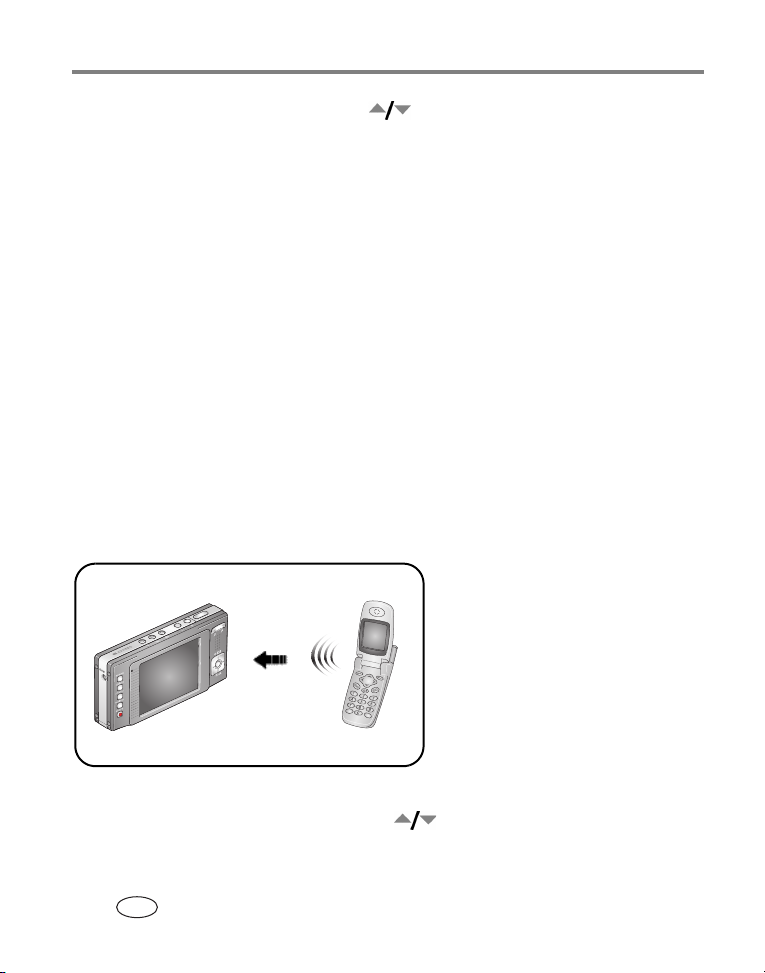
Använda trådlösa Bluetooth-funktioner
3 Markera Skicka genom att trycka på och tryck sedan på OK.
Kameran visar Mina enheter (och om de är tillgängliga) och söker efter fler enheter.
4 Välj enheten och tryck på OK.
5 Följ anvisningarna (vid behov) om du vill:
■ Ange ett lösenord
■ Välja en bildstorlek
■ Lägga till en enhet i Mina enheter
De bilder du har valt överförs. Om du inte har valt någon bild alls överförs den bild som
visas på LCD-skärmen.
Ta emot bilder från en enhet
Innan du börjar
Du måste ha en enhet med Bluetooth-funktioner, t.ex. en mobiltelefon.
OBS! Kameran hanterar endast JPEG-filer med filtillägget .jpg.
Överföra bilder
1 Tryck på Share (Dela).
2 Markera Bluetooth genom att trycka på och tryck sedan på OK.
54 www.kodak.com/go/support
SV
Page 61

Använda trådlösa Bluetooth-funktioner
3 Markera Ta emot genom att trycka på och tryck sedan på OK.
Kamerans Bluetooth-radio startar.
4 Sök efter V610-kameran på avsändarenheten. Skicka bilderna.
Du uppmanas att acceptera filerna.
Skicka bilder till en skrivare
Innan du börjar
■ Du måste ha en skrivare med Bluetooth-funktioner.
■ Du kan skicka bilder men inte videoklipp. Om du vill skriva ut flera olika bilder ska
du först välja bilder (se Välja flera bilder och videoklipp, sidan 27).
Skriva ut bilder
1 Tryck på Share (Dela).
2 Markera Bluetooth genom att trycka på och tryck sedan på OK.
3 Markera Skicka genom att trycka på och tryck sedan på OK.
Kameran visar Mina enheter (och om de är tillgängliga) och söker efter fler enheter.
4 Välj enheten och tryck på OK.
www.kodak.com/go/support
SV
55
Page 62

Använda trådlösa Bluetooth-funktioner
5 Följ anvisningarna (vid behov) om du vill:
■ Ange ett lösenord
■ Välja en bildstorlek
■ Lägga till en enhet i Mina enheter
De bilder du har valt skrivs ut. Om du inte har valt någon bild alls skrivs den bild ut som
visas på LCD-skärmen.
Skicka bilder till en dator
Innan du börjar
■ Du måste ha en dator med Bluetooth-funktioner.
■ Du kan skicka bilder men inte videoklipp. Om du vill överföra flera olika bilder ska
du först välja bilder (se Välja flera bilder och videoklipp, sidan 27).
Överföra bilder
1 Tryck på Share (Dela).
2 Markera Bluetooth genom att trycka på och tryck sedan på OK.
3 Markera Skicka genom att trycka på och tryck sedan på OK.
Kameran visar Mina enheter (och om de är tillgängliga) och söker efter fler enheter.
56 www.kodak.com/go/support
SV
Page 63

Använda trådlösa Bluetooth-funktioner
4 Välj enheten och tryck på OK.
5 Följ anvisningarna (vid behov) om du vill:
■ Ange ett lösenord
■ Välja en bildstorlek
■ Lägga till en enhet i Mina enheter
De bilder du har valt överförs. Om du inte har valt någon bild alls överförs den bild som
visas på LCD-skärmen.
www.kodak.com/go/support
SV
57
Page 64

7 Felsökning
Kameraproblem
Status Möjliga lösningar
Det går inte att starta
eller stänga av kameran
Kamerans knappar och
kontroller fungerar inte
En blå eller svart skärm
visas istället för en bild i
granskningsläget
Antalet kvarvarande
bilder minskade inte när
en bild togs
Bildorienteringen är
felaktig
Blixten utlöses inte
Lagringsplatsen är
nästan full eller helt full
Batteriet tar snabbt slut
■ Kontrollera att du har satt i och laddat rätt typ av batteri
(sidan 1).
■ Överför
■ Ta en ny bild. Om problemet kvarstår bör du ändra
■ Fortsätt att fotografera. Kameran fungerar normalt.
(Efter varje bild som tas uppskattar kameran antalet bilder som får
plats utifrån bildstorlek och bildernas innehåll.)
■ Ställ in orienteringssensorn på ON (På) (sidan 36).
■ Kontrollera blixtinställningen och ändra den vid behov (sidan 9).
alla
bilder till datorn (sidan 45).
bildlagringsplats till internminnet (sidan 34).
OBS! Blixten utlöses inte i alla lägen.
■ Överför bilderna till datorn (sidan 45).
■ Ta bort bilder från kortet eller sätt i ett nytt kort.
■ Byt bildlagringsplats till internminnet (sidan 34).
■ Kontrollera att du har satt i rätt typ av batteri (sidan 1).
■ Torka av kontakterna med en ren och torr trasa innan du sätter
in batterierna i kameran.
■ Sätt i ett nytt eller ett uppladdat batteri (sidan 1).
58 www.kodak.com/go/support
SV
Page 65

Status Möjliga lösningar
Du kan inte ta någon
bild
■ Stäng av kameran och sätt sedan på den igen. Kontrollera att
kameran inte är i läget Favoriter.
■ Tryck ned slutarknappen helt (sidan 5).
■ Sätt i ett nytt eller ett uppladdat batteri (sidan 1).
■ Ta inte någon mer bild förrän klarlampan lyser grönt.
■ Minnet är fullt. Överför bilder till datorn (sidan 45), ta bort bilder
(sidan 18), byt bildlagringsplats eller sätt i ett annat kort.
Ett felmeddelande visas
på LCD-skärmen
Kameran känner inte
igen minneskortet eller
■ Stäng av kameran och sätt sedan på den igen.
■ Ta ut minneskortet.
■ Ta ut batteriet. Torka av kontakterna med en ren och torr trasa.
■ Sätt i ett nytt eller ett uppladdat batteri.
■ Om problemet kvarstår bör du kontakta vår support (sidan 63).
■ Kortet kan vara skadat. Formatera kortet i kameran (sidan 37).
■ Använd ett annat kort.
kameran låser sig med
minneskortet
Problem med dator/anslutningar
Status Möjliga lösningar
Det går inte att upprätta
någon kommunikation
mellan datorn och
kameran
Det går inte att överföra
bilder till datorn
■ Sätt i ett laddat batteri (sidan 1).
■ Sätt på kameran.
■ Se till att USB-kabeln modell U-8 är ansluten till kameran och
datorn (sidan 46). (Om du använder en EasyShare
dockningsstation kontrollerar du alla kabelanslutningar.
Kontrollera att kameran är placerad på dockningsstationen.)
■ Kontrollera att programvaran EasyShare är installerad (sidan 45).
■ Se Help (Hjälp) i programvaran EasyShare.
Felsökning
www.kodak.com/go/support
SV
59
Page 66

Felsökning
Status Möjliga lösningar
Det går inte att visa ett
bildspel på en extern
videoapparat
■ Ändra kamerainställningen Videoutgång (NTSC eller PAL,
sidan 35).
■ Se till att inställningarna för den externa enheten är korrekta.
(Se bruksanvisningen till enheten).
Bluetooth-problem
Lampans status Orsak
Det går inte att upprätta
någon kommunikation
mellan kameran och en
annan enhet
Statuslamporna för
Bluetooth blinkar
omväxlande
Statuslamporna för
Bluetooth blinkar
samtidigt
Lamporna är släckta Bluetooth-radion är avstängd och kameran kan inte skicka/ta emot
■ Kontrollera att antennen inte är övertäckt och att kameran är
rätt inställd. (Se Använda trådlösa Bluetooth-funktioner,
sidan 50.)
■ Se till att inställningarna för den externa enheten är korrekta.
(Se bruksanvisningen till enheten).
Bluetooth-radion är på och kameran ansluter till en annan enhet.
Bluetooth-radion är på och kameran skickar eller tar emot.
Bluetooth-signaler.
60 www.kodak.com/go/support
SV
Page 67

Problem med bildkvalitet
Status Möjliga lösningar
Bilden är suddig
Bilden är för mörk
Bilden är för ljus
■ Om du vill ställa in exponering och fokus automatiskt trycker du
ned slutarknappen halvvägs. När klarlampan lyser grönt tar du
bilden genom att trycka ned slutarknappen helt.
■ Rengör linsen (sidan 72).
■ Kontrollera att kameran inte är inställd på närbildsläget om du
befinner dig mer än 70 cm från motivet.
■ Placera kameran på en plan, stabil yta eller använd stativ
(särskilt om du använder kraftig zoom eller ljusförhållandena är
dåliga).
■ Flytta dig så att kameran får mer ljus.
■ Använd fill-in-blixt (sidan 9) eller ändra position så att det mesta
av ljuset inte kommer från en plats bakom motivet.
■ Flytta dig så att motivet hamnar inom blixtens räckvidd
(se sidan 66).
■ Om du vill ställa in exponering och fokus automatiskt trycker du
ned slutarknappen halvvägs. När klarlampan lyser grönt tar du
bilden genom att trycka ned slutarknappen helt.
■ Flytta på kameran så att ljusmängden minskar.
■ Stäng av blixten (sidan 9).
■ Flytta dig så att motivet hamnar inom blixtens räckvidd
(se sidan 66).
■ Om du vill ställa in exponering och fokus automatiskt trycker du
ned slutarknappen halvvägs. När klarlampan lyser grönt tar du
bilden genom att trycka ned slutarknappen helt.
■ Justera exponeringskompensationen (sidan 37) i läget
Automatisk och motivläget Anpassat.
Felsökning
www.kodak.com/go/support
SV
61
Page 68

Felsökning
Problem med direktutskrift (skrivare med PictBridge-funktion)
Status Möjliga lösningar
Hittar inte den önskade
bilden
Gränssnittet med
direktutskriftsmenyn
stängs av
Det går inte att skriva ut
bilder
Ett felmeddelande visas
på kameran eller
skrivaren
■ Sätt på kameran. Kontrollera att kameran inte är i läget
Favoriter.
■ Ändra bildlagringsplats på menyn för direktutskrift.
■ Tryck på valfri knapp på kameran, så visas menyn på nytt.
■ Kontrollera att kameran är ansluten till skrivaren (sidan 47).
■ Kontrollera att både skrivaren och kameran är strömsatta.
■ Följ anvisningarna för att lösa problemet.
62 www.kodak.com/go/support
SV
Page 69

8 Få hjälp
Kamera
Skicka e-post, skriva eller ringa till Kodak www.kodak.com/go/contact
Produktsupport (vanliga frågor, felsökning, bokning
av reparation med mera)
Köp tillbehör till kameran (dockningsstation för
kamera, Printer Dock, objektiv, minneskort med
mera)
Hämta den senaste programvaran och fasta
programvaran till kameran
Se onlinedemonstrationer av kameran (på engelska) www.kodak.com/go/howto
Programvara
Få information om programvaran EasyShare www.kodak.com/go/easysharesw
Få hjälp med operativsystemet Windows och med
digital bildbehandling
Övrigt
www.kodak.com/go/v610support
www.kodak.com/go/v610accessories
www.kodak.com/go/v610downloads
(eller klicka på Help (Hjälp) i
programvaran EasyShare)
www.kodak.com/go/pcbasics
Produktsupport för kameror, program, tillbehör och annat
Få information om Kodak EasyShare Printer Dock www.kodak.com/go/printerdocks
Få information om Kodaks Inkjetprodukter www.kodak.com/go/inkjet
Optimera din skrivare för mer äkta och levande färger www.kodak.com/go/onetouch
Registrera kameran www.kodak.com/go/register
www.kodak.com/go/support 63
www.kodak.com/go/support
SV
Page 70

Få hjälp
OBS! Om du har frågor angående den här produkten kontaktar du Kodaks kundsupport.
Australien 1800 147 701 Nya Zeeland 0800 440 786
Belgien 02 713 14 45
Brasilien 0800 150000 Portugal 021 415 4125
Danmark 3 848 71 30 Ryssland 8 495 929 9166
Filippinerna 1 800 1 888 9600 Schweiz 01 838 53 51
Finland 0800 1 17056 Singapore 800 6363 036
Frankrike 01 55 1740 77 Spanien 091 749 76 53
Grekland
Hongkong 800 901 514 Taiwan 0800 096 868
Indien 91 22 617 5823 Thailand 001 800 631 0017
Irland 01 407 3054
Italien 02 696 33452 Tyskland 069 5007 0035
Japan 03 5540 9002 Storbritannien och
Kanada 1 800 465 6325 USA 1 800 235 6325
Kina 800 820 6027
Korea 00798 631 0024 Österrike 0179 567 357
Nederländerna 020 346 9372 Internationellt
Norge 23 16 21 33 Internationellt
00800 44140775
Polen 00800 4411625
Sverige 08 587 704 21
Turkiet 00800 448827073
0870 243 0270
Nordirland
585 781 6231
(avgiftsbelagt)
+44 131 458 6714
telefonnummer
+44 131 458 6962
faxnummer
64 www.kodak.com/go/support
SV
Page 71

9 Bilaga
Kameraspecifikationer
Ytterligare specifikationer finns på www.kodak.com/go/v610support.
CCD – 1/2,5 tums CCD, höjd/bredd-förhållande 4:3
Bildstorlek –
6,0 MP: 2 832 x 2 128 pixlar
5,3 MP (3:2): 2 832 x 1 888 pixlar
4,0 MP: 2 304 x 1 728 pixlar
3,1 MP: 2 048 x 1 536 pixlar
1,1 MP: 1 200 x 900 pixlar
Färgskärm – 70 mm stor hybrid-LCD-färgskärm, 960 x 240 (230 000) pixlar
Förhandsgranskning (LCD) – Bildhastighet: 30 rps
Fotoobjektiv – Två Schneider-Kreuznach C-Variogon-linser, kombinerad
zoomningsgrad på 10X
Linsskydd – Inbyggt
Brännvidd – Motsvarande på 35-millimeterskamera
Vidvinkel: 38–114 mm, f/3,9–4,4
Tele: 130–380 mm, f/4,8
Digital zoom – Du kan ställa in zoomen från 1–4X i steg om 0,2X (fungerar inte vid
videoinspelning)
Exponeringsmätning – TTL-AE: Multi-mönster, Mittpunkt, Centrerad viktning
Exponeringskompensation – +/-2,0 EV i steg om 1/3 EV
ISO-värde –
Automatiskt: 64–400
Inställbart: 64, 100, 200, 400, 800
www.kodak.com/go/support 65
SV
Page 72

Bilaga
Slutartid – 8–1/1 200 sek. (vidvinkel och telefoto)
Fokussystem – TTL-AF: Automatisk, Flerzon, Mittpunkt. Räckvidd:
0,6 m–oändligt med vidvinkel
0,6 m–oändligt med T-Wide (vidvinkel)
1,6 m–oändligt med T-Tele (telefoto)
0,05–0,7 m med W-Wide (vidvinkel) i makroläge
0,3–0,7 m med W-Tele (telefoto) i makroläge
0,3–0,7 m med T-Wide (vidvinkel) i makroläge
0,7–1,7 m med T-Tele (telefoto) i makroläge
10 m–oändligt med landskapsläge
Blixt – Automatisk blixt med fotosensor, Automatisk, Fill-in, Röda ögon, Av.
Räckvidd:
Med automatiskt ISO-värde 280:
0,6–3,4 m med W-Wide (vidvinkel)
0,6–2,5 m med W-Tele (telefoto)
Med automatiskt ISO-värde 400:
0,6–3,3 m med T-Wide (vidvinkel)
0,6–3,3 m med T-Tele (telefoto)
Bildlägen – Automatisk, Video, motivlägen
Sekvensbildtagningslägen – Maximalt 8 bilder med 3 rps: automatisk
exponering, autofokus, automatisk vitbalans utförs endast för första bilden
Videoinspelning – 30 rps, VGA (640 x 480) med 30 rps, VGA (640 x 480) Lång,
QVGA (320 x 240) med 30 rps
Filformat –
Stillbilder: EXIF 2.21 (JPEG-komprimering), filstruktur: DCF
Video: QuickTime (CODEC MPEG-4)
Bildlagring – Extra MMC- eller SD-kort (SD-logotypen är ett varumärke som
tillhör SD Card Association.)
66 www.kodak.com/go/support
SV
Page 73

Bilaga
Intern lagringskapacitet – 32 MB internminne/28 MB tillgängligt för bildlagring.
(1 MB motsvarar en miljon byte.)
Snabbvisning – Ja
Videoutgång – NTSC eller PAL
Ström – Kodak uppladdningsbart litiumjonbatteri KLIC-7001 för digitalkamera
Kommunikation med datorn – USB 2.0 (PIMA 15740-protokoll), via USB-kabel,
modell U-8, EasyShare dockningsstation för kamera eller Printer Dock. Version av
Bluetooth-teknik 2.0 + EDR
PictBridge-support – Ja
Självutlösare – 2 sekunder, 10 sekunder, 2 bilder (10 och 18 sekunder)
Vitbalans – Automatisk, Dagsljus, Glödlampsljus, Lysrörsljus, Skugga
Färglägen – Hög färg, Naturlig färg, Låg färg, Svartvitt, Sepia
Datumstämpel – Ingen, ÅÅÅÅMMDD, MMDDÅÅÅÅ, DDMMÅÅÅÅ
Stativgänga – 6,35 mm
Driftstemperatur – 0–40
°C
Storlek – 11cmx5,5cmx2,3cm i avstängt läge
Vikt – 160 g utan kort och batteri
www.kodak.com/go/support
SV
67
Page 74

Bilaga
Blixtinställningar för olika lägen
Bildlägen Standardinställning Tillgängliga inställningar
Automatisk Automatisk* Automatisk, Av, Fill-in-blixt, Röda ögon
Porträtt Automatisk* Automatisk, Av, Fill-in-blixt, Röda ögon
Panorama,
vän-hög/hög-vän
Sport Automatisk* Automatisk, Av, Fill-in-blixt, Röda ögon
Landskap Av Av
Närbild Av Av, Fill-in-blixt
Nattporträtt Röda ögon* Automatisk, Av, Fill-in-blixt, Röda ögon
Nattlandskap Av Av
Snö Automatisk* Automatisk, Av, Fill-in-blixt, Röda ögon
Strand Automatisk* Automatisk, Av, Fill-in-blixt, Röda ögon
Text Av Av, Fill-in-blixt
Fyrverkeri Av Av
Blommor Av Av, Fill-in-blixt
Diskret/Museum Av Av
Självporträtt Röda ögon* Automatisk, Av, Fill-in-blixt, Röda ögon
Party Röda ögon* Automatisk, Av, Fill-in-blixt, Röda ögon
Barn Automatisk* Automatisk, Av, Fill-in-blixt, Röda ögon
Motljus Fill-in-blixt Fill-in-blixt
Panorering Av Av, Fill-in-blixt
Stearinljus Av Av, Fill-in-blixt, Röda ögon, Automatisk
Solnedgång Av Automatisk, Av, Fill-in-blixt, Röda ögon
Anpassat Automatisk* Automatisk, Av, Fill-in-blixt, Röda ögon
Av Av
* Om du ändrar till Automatisk eller Röda ögon blir det standard tills du ändrar det.
68 www.kodak.com/go/support
SV
Page 75

Bilaga
Lagringskapacitet
Faktisk lagringskapacitet varierar beroende på motivets komposition, kortmärke och
andra faktorer. Beroende på filstorlek kan det vara möjligt att lagra fler eller färre
bilder/videoklipp. Favoriter kräver ytterligare utrymme i internminnet.
Bildlagringskapacitet
Antal bilder
6,0 MP 5,3 MP (3:2) 4,0 MP 3,1 MP 1,1 MP
Internminne 14 16 21 26 64
32 MB SD/MMC 16 18 24 30 73
64 MB SD/MMC 33 37 48 60 146
128 MB SD/MMC 66 74 97 121 293
256 MB SD/MMC 133 149 196 242 588
512 MB SD/MMC 266 298 392 485 1 176
1GB SD/MMC 533 596 784 970 2 352
Videolagringskapacitet
Minuter/sekunder med video
VGA (640 x 480) VGA (640 x 480) Lång QVGA (320 x 240)
Internminne 54 sek 1 min 46 sek 2 min 19 sek
32 MB SD/MMC 1 min 1 sek 1 min 59 sek 2 min 36 sek
64 MB SD/MMC 2 min 3 sek 3 min 59 sek 5 min 13 sek
128 MB SD/MMC 4 min 7 sek 7 min 59 sek 10 min 26 sek
256 MB SD/MMC 8 min 14 sek 15 min 58 sek 20 min 53 sek
512 MB SD/MMC 16 min 28 sek 31 min 57 sek 41 min 46 sek
1 GB SD/MMC 32 min 56 sek 63 min 54 sek 83 min 32 sek
www.kodak.com/go/support
SV
69
Page 76

Bilaga
Viktiga säkerhetsföreskrifter
VARNING!
Ta inte isär produkten. Det finns inga delar inuti som användaren själv
kan åtgärda. Kontakta kvalificerad servicepersonal för service. Utsätt inte
produkten för vätska, fukt eller extrema temperaturer. Nätadaptrar och
batteriladdare från Kodak ska endast användas inomhus. Om du
använder kontroller, justeringar eller funktioner som inte finns angivna i
den här handboken kan du utsätta dig för stötar och elektrisk eller
mekanisk fara. Vidrör inte glaset eller vätskan om LCD-skärmen går
sönder. Kontakta Kodaks kundsupport.
Använda den här produkten
■ Om du använder ett tillbehör som inte rekommenderas av Kodak, t.ex. en
nätadapter, kan detta orsaka brand, stötar eller annan skada.
■ Om du använder produkten i ett flygplan ska du iaktta flygbolagets anvisningar.
Batterisäkerhet och -hantering
VARNING!
Låt batteriet svalna när du ska ta ut det. Det kan vara varmt.
■ Läs och följ alla varningar och anvisningar från batteritillverkaren.
■ Använd endast batterier som är godkända för produkten, eftersom det annars
finns risk för explosion.
■ Förvara batterier oåtkomligt för barn.
■ Låt aldrig batterierna komma i kontakt med andra metallföremål, till exempel
mynt. Då kan batteriet kortslutas, laddas ur, överhettas eller börja läcka.
■ Du ska inte ta isär batterierna, installera dem åt fel håll eller utsätta dem för
vätska, fukt eller extrema temperaturer.
70 www.kodak.com/go/support
SV
Page 77

Bilaga
■ Ta ur batteriet om du inte tänker använda produkten på en längre tid.
Om batterivätska mot förmodan läcker ut inuti produkten ska du kontakta
Kodaks kundsupport.
■ Om du mot förmodan skulle få batterivätska på huden ska du omedelbart skölja
med vatten och kontakta läkare. Om du vill ha mer information om hälsa kontaktar
du Kodaks lokala kundsupport.
■ Gör dig av med förbrukade batterier i enlighet med lokala och nationella
bestämmelser.
■ Försök inte ladda upp ej uppladdningsbara batterier.
Mer information om batterier finns på
www.kodak.com/global/en/service/batteries/batteryUsage.jhtml
Ersättningsbatterier, livslängd
Kodak uppladdningsbart litiumjonbatteri KLIC-7001 för digitalkamera: 135 bilder per
laddning. Batterilivslängd enligt CIPAs testmetod (ungefärligt antal bilder i
automatiskt läge, med ett SD-kort på 128 MB). Den faktiska livslängden kan variera
beroende på användningen.
Förlänga batteriets livslängd
■ Undvik följande i så hög utsträckning som möjligt, eftersom funktionerna snabbt
tömmer batteriet:
– Visa bilderna på LCD-skärmen
– Använda blixten i onödan
■ Smuts på batterikontakterna kan påverka batteriets livslängd. Torka av
kontakterna med en ren och torr trasa innan du sätter in batteriet i kameran.
■ Batteriets prestanda sjunker vid temperaturer under 5 °C. När du använder
kameran i kall väderlek bör du ha med dig extra batterier som du håller varma.
Kasta inte kalla batterier som inte fungerar. De kanske kan användas igen när de
når rumstemperatur.
www.kodak.com/go/support
SV
71
Page 78

Bilaga
Uppgradera programvara och fast programvara
Hämta de senaste versionerna av programmet som finns på CD:n med programvara
för Kodak EasyShare och av kamerans fasta programvara.
Se www.kodak.com/go/v610downloads
Övrig skötsel och underhåll
■ Om kameran har utsatts för väderpåverkan eller om du misstänker att vatten har
kommit in i kameran stänger du av den och tar ut batteriet och minneskortet.
Låt alla delar lufttorka i minst 24 timmar innan du använder kameran igen.
■ Blås försiktigt av linsen eller LCD-skärmen när du vill avlägsna damm och smuts.
Torka försiktigt med en mjuk, luddfri rengöringsduk eller en obehandlad
linsrengöringsservett. Använd inga rengöringsmedel såvida de inte är speciellt
avsedda för kameralinser. Se till att inga kemiska ämnen, exempelvis
solskyddskräm, kommer i kontakt med målade ytor.
■ Serviceavtal kan finnas i ditt land. Kontakta en Kodak-återförsäljare för ytterligare
upplysningar.
■ Information om hur du kasserar eller återvinner en digitalkamera kan du få från de
lokala myndigheterna. I USA kan du besöka webbplatsen för Electronics Industry
Alliance på www.eiae.org eller så går du till www.kodak.com/go/v610support.
72 www.kodak.com/go/support
SV
Page 79

Bilaga
Garanti
Begränsad garanti
Kodak garanterar att Kodak EasyShare digitalkameror och tillbehör (exklusive batterier) är felfria
avseende defekter både i material och utförande under ett år från inköpsdagen. Behåll det
daterade originalinköpskvittot. Daterat inköpsbevis krävs för alla garantireparationer.
Begränsad garanti – omfattning
Denna begränsade garanti gäller endast inom det geografiska område där Kodaks digitalkameror
och tillbehör köptes.
Kodak REPARERAR eller ERSÄTTER Kodak EasyShare digitalkameror och tillbehör om de inte
fungerar på rätt sätt under garantiperioden med förbehåll för alla villkor och begränsningar i
detta avtal. Sådan reparation inkluderar allt arbete och eventuella nödvändiga justeringar
och/eller reservdelar. Denna reparation eller ersättning är den enda form av ersättning som
garantin omfattar.
Om reservdelar används vid reparationen kan dessa delar vara rekonditionerade eller innehålla
rekonditionerat material. Om hela produkten måste bytas ut, byts den eventuellt ut mot en
rekonditionerad produkt.
Begränsningar
Begäran om garantiservice accepteras inte utan daterat inköpsbevis, t ex en kopia av det
daterade originalkvittot på Kodak EasyShare digitalkamera eller tillbehör. (Behåll alltid originalet
för egna noteringar.)
Denna garanti gäller inte batterier som används i digitalkameror eller tillbehör. Den här garantin
täcker inte omständigheter utom Kodaks kontroll eller problem som orsakats av underlåtenhet att
följa instruktionerna i användarhandböckerna för Kodak EasyShare digitalkamera eller tillbehör.
Denna garanti gäller inte vid fel som orsakats av fraktskador, olyckshändelse, ändring,
modifiering, service utförd av obehörig, felaktig användning, missbruk, användning med
inkompatibla tillbehör eller tillsatser, underlåtenhet att följa Kodaks instruktioner för drift,
underhåll eller ompackning, underlåtenhet att använda utrustning från Kodak (såsom adaptrar
och kablar) eller anspråk som framställs efter garantitidens utgång.
Kodak ger inga andra garantier, vare sig uttryckta eller underförstådda, för denna produkt. I den
händelse uteslutande av underförstådda garantier inte tillåts enligt gällande lagstiftning är
giltighetstiden för den underförstådda garantin ett år från inköpsdatum.
www.kodak.com/go/support
SV
73
Page 80

Bilaga
Möjligheten till ersättning är Kodaks enda skyldighet. Kodak kan inte hållas ansvarigt för
särskilda skador, följdskador eller tillhörande skador som orsakas av försäljningen, inköpet eller
användningen av produkten, oavsett orsak. Kodak frånsäger sig allt ansvar för särskilda skador,
följdskador, indirekta eller tillhörande skador (inklusive, men inte begränsat till, uteblivna
inkomster eller förtjänster, driftstoppskostnader, oförmåga att använda utrustningen, kostnader
för ersättningsutrustning, -lokaler eller -tjänster, eller skadeståndsanspråk från dina kunder för
skador som är resultatet av inköp eller användning av produkten, eller att produkten slutar
fungera), oavsett orsak, samt för brott mot någon skriftlig eller underförstådd garanti.
Dina rättigheter
I vissa områden och jurisdiktioner är det inte tillåtet att utesluta eller begränsa garantier för
tillhörande skador eller följdskador. Detta innebär att ovanstående begränsning och uteslutning
eventuellt inte gäller dig. I vissa områden och jurisdiktioner är begränsningar av hur länge
underförstådda garantier gäller inte tillåtna. Detta innebär att ovanstående begränsning
eventuellt inte gäller dig. Denna garanti ger dig specifika rättigheter, och du kan ha andra
rättigheter som varierar mellan olika områden eller jurisdiktioner.
Utanför USA och Kanada
I andra länder än USA och Kanada kan det hända att villkoren i den här garantin är annorlunda.
Såvida inga specifika Kodak-garantier meddelas köparen skriftligen från ett Kodak-företag
föreligger inga garantier eller skyldigheter utöver eventuella minimikrav som gäller enligt lag,
inte ens för fel, skador eller förluster som uppstått genom försummelse eller annan åtgärd.
74 www.kodak.com/go/support
SV
Page 81

Bilaga
Upplysningar om bestämmelser
Uppfyllande av FCC-krav och rekommendationer
Kodak EasyShare V610 digitalkamera med dubbla linser
Denna utrustning har testats och befunnits vara i överensstämmelse med gränserna för en digital
enhet av klass B i enlighet med del 15 av FCC-bestämmelserna. Gränserna är avsedda att ge
rimligt skydd mot farliga störningar vid installation i hemmet.
Utrustningen alstrar, använder och kan utstråla radiofrekvent energi och kan, om den inte
installeras och används enligt anvisningarna, förorsaka skadliga störningar på
radiokommunikation. Det finns dock ingen garanti för att störningar inte kommer att uppstå vid
vissa installationer.
Om utrustningen skulle förorsaka skadliga störningar på radio- eller tv-mottagning, vilket kan
avgöras genom att utrustningen stängs av och sedan slås på igen, uppmanas användaren att
försöka motverka störningarna genom en eller flera av följande åtgärder: 1. vrida eller flytta
mottagarantennen, 2. öka avståndet mellan utrustningen och mottagaren, 3. ansluta
utrustningen till ett uttag i en annan krets än den som mottagaren är ansluten till, 4. rådfråga
en återförsäljare eller en erfaren radio- och tv-tekniker.
Alla ändringar eller modifieringar som inte uttryckligen godkänts av den part som är ansvarig för
uppfyllande av krav kan upphäva användarens rätt att använda denna utrustning. Om skärmade
gränssnittskablar har tillhandahållits med produkten, eller ytterligare angivna komponenter eller
tillbehör som det på annan plats har angivits skall användas vid installationen av produkten,
måste dessa användas för att säkerställa att kraven i FCC-bestämmelserna uppfylls.
Avfallsmärkning: elektrisk och elektronisk utrustning
Inom EU (Europeiska unionen) får denna produkt inte kastas som osorterat
hushållsavfall. Kontakta de lokala myndigheterna eller gå in på
www.kodak.com/go/recycle för information om återvinningsprogram.
www.kodak.com/go/support
SV
75
Page 82

Bilaga
Australisk C-Tick-märkning
N137
VCCI klass B ITE
Översättning: Detta är en klass B-produkt baserad på en VCCI-standard (Voluntary Control
Council for Interference from Information Technology Equipment). Om den används i närheten
av en radio- eller tv-mottagare i hemmiljö kan den orsaka radiostörningar. Installera och använd
utrustningen enligt bruksanvisningen.
Koreansk klass B ITE
Översättning: Eftersom den här utrustningen har EMC-registrerats för hemmabruk kan den
användas överallt, även i bostadsområden.
Kanadensisk DOC-förklaring
Överensstämmelse med DOC Classe B – Denna digitala utrustning av klass B uppfyller
kraven i den kanadensiska standarden ICES-003.
Observation des normes-Classe B – Cet appareil numérique de la classe B est conforme à la
norme NMB-003 du Canada.
MPEG-4
Det är förbjudet att använda den här produkten på något sätt som följer den visuella standarden
MPEG-4, utom för privat och icke-kommersiellt bruk.
76 www.kodak.com/go/support
SV
Page 83

Bilaga
Meddelande om samtidig användning för bärbar (NON SAR-test)
Sändaren får inte placeras eller användas tillsammans med en annan antenn eller sändare.
Den här utrustningen uppfyller FCC-gränsvärdena för strålning, gällande okontrollerad utrustning
och följer FCC:s riktlinjer för RF-exponering i bilaga C till OET65. Den här utrustningen avger så
låga nivåer av RF-energi att den bedöms uppfylla kraven utan att behöva testas för SAR (Specific
Absorption Ratio).
FCC del 15 15.27
Ordentligt skärmade jordade kablar och kontakter måste användas vid anslutning av värddator
och kringenheter för att uppfylla emissionsgränser enligt FCC. Nätadapter med ferritkärna måste
användas för att undvika RF-störningar.
FCC del 15, underavdelning C 15.19(a)(3)
Denna utrustning uppfyller kraven i del 15 av FCC-bestämmelserna. Enheten får endast användas
under förutsättning att nedanstående två villkor är uppfyllda: (1) enheten får inte orsaka skadliga
störningar och (2) enheten måste acceptera eventuella mottagna störningar, inklusive störningar
som kan innebära att utrustningen inte fungerar på önskat sätt.
Industry Canada RSS-Gen, första utgåvan
Enheten uppfyller kraven i del 15 av FCC-bestämmelserna och RSS-Gen av IC-bestämmelserna.
Följande två villkor gäller för användningen: (1) enheten får inte orsaka störningar och (2)
enheten måste acceptera eventuella störningar, inklusive störningar som kan innebära att
utrustningen inte fungerar på önskat sätt.
CE
Kameran omfattar en trådlös modul som uppfyller kraven i R&TTE-direktivet. Tillverkaren
(Eastman Kodak Company) försäkrar att den här utrustningen (Kodak EasyShare V610
digitalkamera med dubbla linser, Bluetooth-modul BTMC2.0EDR-EP02A) uppfyller nödvändiga
krav och andra gällande bestämmelser i direktivet 1999/5/EG.
www.kodak.com/go/support
SV
77
Page 84

Bilaga
Landsspecifika meddelanden
Kina
Taiwan
Brasilien
Översättning: Utrustningen används på sekundär nivå, vilket innebär att den måste acceptera
skadliga störningar, inklusive störningar som kommer från en station av samma typ, och får inte
orsaka störningar i system som används på primär nivå.
78 www.kodak.com/go/support
SV
Page 85

Bilaga
UAE (Dubai)
Israel
Översättning: A. Den här enheten uppfyller inte kraven för radioaktiverade enheter. B. Enheten
får endast användas för privat bruk. Kunden får inte byta ut originalantennen eller göra någon
annan teknisk modifiering.
Mexico COFTEL
Este equipo opera a titulo secundario, consecuentemente, debe aceptar interferencias
perjudiciales incluyendo equipos de la misma clase y puede no causar interferencias a sistemas
operando a titulo primario.
Översättning: Utrustningen används på sekundär nivå, vilket innebär att den måste acceptera
skadliga störningar, inklusive störningar som kommer från en station av samma typ, och får inte
orsaka störningar i system som används på primär nivå.
www.kodak.com/go/support
SV
79
Page 86

Index 1
A
album
ange, 33
märka bilder för, 43
anpassa kamerainställningar, 34
anslutning, USB/A/V, 24, 46
Auto-knapp, i
automatisk
avstängning, 35
fokuskontroll, 33
fokusskärpemarkeringar, 6
förbättring, 20
automatisk bildrotering, 36
automatiskt, 10
avstängning, 35
B
barn, 13
batteri
fack, ii
batterier
förlänga livslängden, 71
förväntad livslängd, 71
säkerhet, 70
sätta i, 1
typer, 71
beskära bilder, 20, 21
bestämmelser, 75
bilder
beskära, 20, 21
fotografering, lägen, 10
granska, 17
Kodak Perfect Touch, 20
kontrollera inställningar, 28
kopiera, 27
lagringskapacitet, 69
märka, 43
skicka märkta med e-post, 39
skriva ut, 48
skriva ut märkta, 38
skydda, 19
ta bort, 18
överföra via USB-kabel, 45
bildkvalitet, 30, 31
bildlagring, 34
bildspel
problem, 60
slinga, 23
visa, 22
bildstabilisering, 34
blixt, i
blixtknapp, i
blommor, 13, 14
Bluetooth, 35
Bluetooth-teknik, 50
D
dator
ansluta kamera, 45
överföra till, 45
datuminställning, 3
datumstämpel, 36
DC (likström) in, i
delete-knapp (ta bort), ii
80 www.kodak.com/go/support
SV
Page 87

Index
digital zoom, 35
digital zoom, använda, 7
diskret, 13
dockningsstation
anslutning, ii
Printer Dock, 47
E
EasyShare-programvara, 45
exponering
kompensation, 37
lång tid, 33
mätning, 32
extern videoenhet
visa bilder/videoklipp, 24
F
fast programvara, uppgradera, 72
favoriter
inställningar, 41
märka, 40
ta bort, 41
favoritknapp, i
fokus
skärpemarkeringar, 6
zon, 33
formatera, 37
fyrverkeri, 13
färgläge, 32
förväntad batterilivslängd, 71
G
garanti, 73
granska bilder
bildspel, 22
efterhand som du tar dem, 5
LCD-skärm, 17
skydda, 19
ta bort, 18
granska videoklipp
bildspel, 22
LCD-skärm, 17
skydda, 19
ta bort, 18
H
handledsrem, 1
histogram, 37
hjälp
webblänkar, 63
hämta bilder, 45
högtalare, ii
I
ikon
oskärpa, 29
ikoner, lägen, 10
information
om bilder/videoklipp, 26
installera
batterier, 1
programvara, 45
SD/MMC-kort, 4
inställningsläge, använda, 34
internminnets kapacitet, 69
ISO-värde, 32
www.kodak.com/go/support 81
SV
Page 88

Index
K
kabel
ljud/video, 24
USB, 46
kameraljud, 34, 50, 51
kassera, återvinna, 72
klarlampa, ii, 5
klocka, ställa in, 3
knapp
Auto, i
blixt, i
delete (ta bort), ii, 5
favoriter, i
LCD/Info, ii
makro/landskap, ii
menu (meny), ii
OK, ii
On/Off (På/av), i
review (granska), ii, 17
scene (motiv), ii
share (dela), ii
slutare, i
videoläget, i
vidvinkel, ii
zoom, 7
Kodak EasyShare-programvara
installera, 45
uppgradera, 72
Kodak Perfect Touch-teknik, 20
Kodaks webbplatser, 63
kopiera bilder
kort till minne, 27
minne till kort, 27
till datorn via USB-kabel, 45
kundsupport, 64
L
laga, 63
lagringskapacitet, 69
lampa för video/självutlösare, i
LCD/Info-knapp, ii
LCD-skärm
dimmer, 35
granska bilder, 17
granska videoklipp, 17
ljusstyrka, 35
lins
rengöra linsen, 72
linser, i
ljud, 34, 50, 51
ljud-/videoutgång, 24
ljudvolym, 34
ljussensor, i
lång exponeringstid, 33
lägen, 10
automatisk, 10
barn, 13
blommor, 13, 14
diskret, 13
fyrverkeri, 13
motljus, 14
nattlandskap, 12
nattporträtt, 11, 12
party, 13
Scene (Motiv), 10
självporträtt, 13
snö, 12
82 www.kodak.com/go/support
SV
Page 89

Index
strand, 12
text, 13
läsa in
programvara, 45
M
Mac OS, installera programvara, 45
makro-/landskapsknapp, ii
menu-knapp (meny), ii
mikrofon, i
mina enheter, 51
minne
lagringskapaciteter, 69
sätta i kort, 4
motivlägen
panorama, 15
motljus, 14
märka
favoriter, 40
för album, 43
för e-post, 39
för utskrift, 39
N
nattlandskap, 12
nattporträtt, 11, 12
O
OK-knapp, ii
om bild, videoklipp, 26
om den här kameran, 37
On/Off-knapp (På/av), i
onlineutskrifter, beställa, 49
optisk zoom, 7
orienteringssensor, 36
P
panoramabilder, 15
papperskorg, ta bort, 5
party, 13
Perfect Touch-teknik, 20
Printer Dock, 47
programvara
installera, 45
uppgradera, 72
R
review-knapp (granska), ii, 17
riktlinjer, batteri, 71
rutnät, 38
S
Scene (Motiv), 10
scene-knapp (motiv), ii
SD/MMC-kort
kortplats, ii
lagringskapacitet, 69
skriva ut från, 49
sätta i, 4
share-knapp (dela), ii
självporträtt, 13
självutlösare, 30
med bilder, 8
skakig hand, 29
skicka bilder/videoklipp med e-post, 39
skrivare med PictBridge-funktion, 47
skydda bilder/videoklipp, 19
skärpa, 32
skötsel av kameran, 72
www.kodak.com/go/support 83
SV
Page 90

Index
slutare
självutlösarfördröjning, 8
slutarknapp, i
slutarproblem, 59
snabbvisning, använda, 5
snö, 12
specifikationer, kamera, 65
språk, 36
stativfäste, ii
status
varning för oskärpa, 29
strand, 12
ström
kamera, 3
ställa in
autofokus, 33
automatisk avstängning, 35
automatisk bildrotering, 36
bildkvalitet, 30, 31
bildlagring, 34
Bluetooth, 35
datum och tid, 3
datumstämpel, 36
digital zoom, 35
exponeringsmätning, 32
fokuszon, 33
fotograferingsläge, 10
färgläge, 32
ISO, 32
kameraljud, 34, 50, 51
LCD-dimmer, 35
LCD-ljusstyrka, 35
ljudvolym, 34
lång exponeringstid, 33
orienteringssensor, 36
självutlösare, 8, 30
skärpa, 32
språk, 36
varning för oskärpa, 36
videodatumvisning, 36
videoutgång, 35
vitbalans, 31
ställa in, album, 33
support, teknisk, 64
säkerhet, batterier, 70
sätta i
batterier, 1
SD/MMC-kort, 4
sätta på och stänga av kameran, 3
T
ta bort
från internminne, 18
från SD/MMC-kort, 18
skydda bilder/videoklipp, 19
under snabbvisning, 5
ta bort favoriter, 41
telefonnummer till service och
support, 64
telefonsupport, 64
text, 13
tid, ställa in, 3
tillbehör, 47
batteri, 71
köpa, 63
Printer Dock, 47
SD/MMC-kort, 4
84 www.kodak.com/go/support
SV
Page 91

Index
tips
batteririktlinjer, 71
skötsel och underhåll, 72
tv-apparat, bildspel, 24
U
underhåll, kamera, 72
uppgradera programvara, fast
programvara, 72
USB
överföra bilder, 45
utlösare, slutarfördröjning, 8
utskrift
beställa online, 49
från dator, 48
från ett kort, 49
med EasyShare Printer Dock, 47
märkta bilder, 49
optimera skrivare, 63
PictBridge, 47
V
varning för oskärpa, 29, 36
video
actionbild, 22
datumvisning, 36
e-posta märkta, 39
granska, 17
kontrollera inställningar, 28
kopiera, 27
lagringskapaciteter, 69
skydda, 19
ta bort, 18
utgång, 35
visa, 17
överföra till dator, 45
videolägesknapp, i
vidvinkelknapp, ii
visa
efter datum, album, 26
visa bild
efter tagning, 5, 17
visa bild, videoinformation, 26
visa bildspel, 22
visa ett bildspel, 22
vitbalans, 31
volym, 34
W
webbadresser, Kodaks webbplatser, 63
Windows, installera programvara, 45
Z
zoom
digital, 7
optisk, 7
Å
ångra, 18
ångra borttagning, 18
återvinna, kassera, 72
Ö
överensstämmelse i Kanada, 76
överensstämmelse med FCC-krav, 75
överensstämmelse med VCCI, 76
överföra, via USB-kabel, 45
www.kodak.com/go/support 85
SV
